История одного фото :: 70-я годовщина Победы в Великой Отечественной войне 1941-1945 гг. :: Энергия Великой Победы :: PR-акции, конкурсы :: Пресс-центр :: ПАО «Россети Кубань»
ГлавнаяПресс-центрPR-акции, конкурсыЭнергия Великой Победы70-я годовщина Победы в Великой Отечественной войне 1941-1945 гг.История одного фото
Одна судьба на всех
На фото, сделанном в 1944 году в Венгрии, изображен Николай Михайлович Максименко, ветеран Великой Отечественной войны и бывший работник Армавирских электрических сетей.
В архивах Краснодарских электросетей сохранилась фотография, ценность которой невозможно переоценить. На ее обратной стороне скупая надпись «2 мая 1947 год, участники восстановления электрических сетей после окончания войны». И ничего больше — ни имен, ни должностей. К сожалению, мы не смогли найти сведения об этих людях, зато в нашей памяти останутся их поистине героические дела.
В начале 1943 года, одновременно с освобождением юга страны от немецко-фашистских захватчиков, началось восстановление энергосистемы Кубани. Оккупантами было разрушено 21 здание электростанций и подстанций. 18 паровых котлов, 7 паровых машин, 59 локомобилей, 136 дизелей, 654 электромотора, 21 паровая турбина, 364 двигателя были уничтожены или вывезены в Германию.
Оккупантами было разрушено 21 здание электростанций и подстанций. 18 паровых котлов, 7 паровых машин, 59 локомобилей, 136 дизелей, 654 электромотора, 21 паровая турбина, 364 двигателя были уничтожены или вывезены в Германию.
В марте 1943 года перед энергетиками была поставлена задача – подать ток на заводы и в жилые кварталы. Для восстановления электрических сетей 6 кВ и основной электростанции города – Краснодарской РЭС было привлечено порядка 500 городских энергетиков и военнослужащих, для которых были созданы специальные условия: они не подлежали мобилизации на оборонительные работы, им полагались продукты по продовольственным карточкам. В итоге 10 апреля на электростанции удалось восстановить оборудование, а также здания механической мастерской и водоприемника.
В июне 1943 года турбогенератор мощностью 5 МВт КРЭС-1 был пущен в эксплуатацию, восстановлены многие трансформаторные подстанции, более 80 км линий высоковольтного напряжения и свыше 170 км низковольтной сети электропередачи. Промышленные предприятия, больницы, пекарни, хлебозавод, водозабор получили необходимую им электроэнергию. В общей сложности для полного восстановления электросетевого комплекса Краснодара энергетикам потребовалось более трех лет.
Промышленные предприятия, больницы, пекарни, хлебозавод, водозабор получили необходимую им электроэнергию. В общей сложности для полного восстановления электросетевого комплекса Краснодара энергетикам потребовалось более трех лет.
Николай Дутов: воин, электромонтер, патриот
Одна из наиболее памятных фотографий в жизни ветерана Великой Отечественной войны и бывшего сотрудника Тихорецких электрических сетей Николая Петровича Дутова была сделана в 1944 году возле западной границы Германии, вблизи реки Эльба.
— Я запечатлен на фоне пушки Гаубица 122. Был командиром этого орудия и прошел с ним через всю войну. В тот момент мы готовились к встрече с союзниками — англичанами, — вспоминает ветеран.
Защищать Родину от немецко-фашистских захватчиков уроженец ст. Фастовецкой 19-летний Николай Дутов отправился в далеком 1941-ом. Сразу попал в Грузию (г. Гудаута). Через Сочи, Лазаревское, Туапсе, перевалы и леса полк Николая Петровича направился брать ст. Крымская.
— Очень сильно бил немец, страшные были бои, — делится воспоминаниями Николай Петрович. — Здесь я был тяжело ранен – сквозное пулевое в грудь. Товарищ земляк, что был рядом, ранен в голову и погиб на месте.
— Здесь я был тяжело ранен – сквозное пулевое в грудь. Товарищ земляк, что был рядом, ранен в голову и погиб на месте.
Самостоятельно, пешком добрался молодой боец до медсанбата, где ему без анестезии сделали операцию. С 1944 года отправился на передовую к бесстрашным фронтовикам в г. Каменск Ростовской области. Здесь закончил краткосрочные курсы и попал на службу в артиллерийскую дивизию резерва главного командования, подчиняющуюся непосредственно Сталину. Сначала воевал на III Белорусском фронте, участвовал в освобождении города Кенигсберг (ныне Калининград), а через время был переброшен на II Белорусский фронт, которым командовал Маршал Советского Союза К. Рокоссовский. День Победы боец встретил на реке Эльба.
Первую свою награду – медаль «За Отвагу» Н.П. Дутов получил после ранения в мае 1943 года. Также Николай Петрович награжден медалями за Победу и взятие Кенигсберга, Орденом Отечественной войны I степени и большим количеством благодарностей от имени верховного главнокомандующего И. В. Сталина.
В. Сталина.
В Тихорецких электрических сетях Н.П. Дутов проработал 20 лет электромонтером, внес немалый вклад в развитие электрификации энергорайона. Свой 93 день рождения ветеран отметит 15 мая 2015 года на своей малой родине — ст. Фастовецкая Тихорецкого района.
Фронтовик с душой поэта
На пожелтевшей от времени фотографии изображен воздушный разведчик Серафим Иванович Трофимов.
— Фотокарточка сделана в 1944-ом в поселке Чаква, вблизи турецкой границы, – рассказывает Серафим Иванович. — Помню, как я, 17-летний паренек, чтобы солиднее выглядеть, выпросил военную фуражку у старших армейских товарищей. Фото выслал старшей сестре Ольге, воевавшей с первых дней войны. Фотокарточка сопровождала ее до самой Победы.
Серафим Иванович родился в 1926 году под Москвой, в городе Раменское. К началу войны окончил 7 классов, был призван в ряды Советской Армии в феврале 1944 г. в одно из действующих подразделений Черноморского флота, которое дислоцировалось в окрестностях Батуми.
В числе трех операторов служил воздушным разведчиком на английской радиолокационной аппаратуре: на передатчике весом 5 тонн и приемнике весом 4 тонны. В обязанности Трофимова входило обнаружение и оценка данных самолета противника: направление полета, дальность, скорость, передача информации в центр. Вел вражеские самолеты с территории Болгарии до точного наведения цели с земли. Для эффективности их уничтожения досконально изучил все виды гитлеровских боевых самолетов. Овладел азбукой Морзе и более сложной шифровальной техникой Бодо.
После Победы Серафим Иванович был отправлен для прохождения службы в Калининград, где окончил курсы военных шоферов. В 1950 году приехал в Майкоп, устроился в Сельэнерго. Занимался электрификацией аулов, станиц. В 1970 году пришел в службу подстанций Адыгейских (Майкопских) электрических сетей, выполнял ремонты трансформаторов, работал в котельной при сетях.
В 2015 году Серафиму Ивановичу Трофимов исполнится 90 лет, на досуге ветеран пишет стихи – грустные, добрые и немного наивные.
Ветеран крылатой гвардии
Николай Максименко родился в Армавире 5 апреля 1926 года. 17-летним школьником, едва окончив 9 класс, был призван в ряды Советской Армии. В 1944-1950 гг. Николай Михайлович служил в воздушно-десантных войсках, пройдя путь от рядового до начальника секретной части дивизии.
Николай Михайлович принимал участие в боях при форсировании реки Свирь в районе Лодейного поля, освобождал Будапешт и Вену, совершил 55 прыжков с парашютом с самолетов и аэростатов в разных погодных условиях с приземлением как на воду, так и на лес. За войну был дважды ранен, Победу встретил под Прагой.
После 1945 года Николай Михайлович был отправлен на Дальний Восток, на борьбу с Квантунской армией Японии. К окончанию войны имел звание старшины гвардии.
За проявленное мужество и боевые заслуги Николай Максименко награжден орденом Отечественной войны I степени, орденом Красной Звезды, тремя медалями «За отвагу», «За взятие Вены», «За освобождение Праги», множеством юбилейных медалей, имеет нагрудные знаки парашютиста, гвардейца.
С 1975 года и вплоть до ухода на пенсию в 1981 г. ветеран работал в Армавирских электрических сетях инженером по соц. соревнованию, инженером планово-экономического отдела, затем кладовщиком в ремонтных мастерских, являлся секретарем парторганизации РЭУ Краснодарэнерго. Сегодня Николай Михайлович живет с женой Варварой Даниловной, с которой они в браке уже больше 60 лет. У ветерана две дочери, четверо внуков и три правнука.
Вехи Великой Победы. К 75-летию Великой Отечественной войны 1941—1945 годов
Память о трагическом событии мировой истории ХХ века, ставшем для нашей страны Великой Отечественной войной 1941—1945 годов, сохраняется в официальных документах, воспоминаниях участников войны и тружеников тыла, научных трудах историков, памятниках победам на местах сражений и героям, павшим в них, в фотодокументах и сообщениях военных корреспондентов, литературных произведениях и песнях военных лет.
Фото: Мария Говтвань, РГБ
Пожалуй, более всего о трудном пути к Великой Победе постоянно напоминают нашим современникам и будут хранить в памяти грядущих поколений многочисленные зримые свидетельства народного героизма — военные награды, полученные защитниками Отечества за боевые и трудовые заслуги в этой войне.
Книжно-иллюстративная выставка в Российской Государственной библиотеке к 75-летию Победы Советского Союза над фашистской Германией 9 мая 1945 года напоминает о важнейших сражениях Великой Отечественной войны, показывающих героическое сопротивление врагу в начале войны и победное наступление советских войск в дальнейшем. Однако главный информационный акцент в экспозиции сделан на материалах, которые отмечают ход военных действий через появление новых воинских наград.
Фото: Мария Говтвань, РГБ
Наградная система Советского Союза довоенного времени использовалась и в годы Великой Отечественной войны. За период с 1941 по 1945 год высшую степень отличия — звание «Герой Советского Союза» (установлено 16 апреля 1934 года) получили 11 038 человек. Подвиги защитников Родины, их воинская доблесть и полководческое искусство командного состава отмечались орденами «Красного Знамени» (учреждён 1 августа 1924 года) и «Красной Звезды» (учреждён 6 апреля 1930 года, награждено более 2 миллионов 860 тысяч человек). Медали «За боевые заслуги» и «За отвагу», учреждённые 17 октября 1938 года, получили более трёх и четырёх миллионов человек соответственно.
Медали «За боевые заслуги» и «За отвагу», учреждённые 17 октября 1938 года, получили более трёх и четырёх миллионов человек соответственно.
Первые новые ордена и медали появились весной 1942 года. До конца Великой Отечественной войны было учреждено 10 орденов и 21 наградная медаль. Некоторые награды имели по две и три степени.
Решение о награждении принималось Президиумом Верховного Совета СССР. Во время войны право представления к наградам и вручения их отличившимся воинам было делегировано командирам соединений и частей — от командующего фронтом до командира полка.
Фото: Мария Говтвань, РГБ
Открывал список новых наград орден «Отечественной войны», учреждённый 20 мая 1942 года. Он имел две степени. В статуте ордена перечисляются около ста боевых подвигов, за которые могли быть награждены как командиры, так и рядовые красноармейцы. Количество награждённых составило более 1 миллиона 350 тысяч человек.
Через два месяца, 29 июля 1942 года, были учреждены ещё три ордена, названные в честь великих русских полководцев: Александра Васильевича Суворова, Михаила Илларионовича Кутузова и Александра Невского. Ими награждались командиры и высшее командование Красной Армии за выдающиеся успехи в деле управления войсками, отличную организацию боевых операций и проявленную при этом решительность и настойчивость. Этими орденами награждались также воинские части и соединения.
Ими награждались командиры и высшее командование Красной Армии за выдающиеся успехи в деле управления войсками, отличную организацию боевых операций и проявленную при этом решительность и настойчивость. Этими орденами награждались также воинские части и соединения.
22 декабря 1942 года были учреждены четыре медали: «За оборону Одессы» (награждено около 30 000 человек), «За оборону Севастополя» (около 50 000), «За оборону Сталинграда» (около 760 000), «За оборону Ленинграда» (1 миллион 470 тысяч). В соответствии с положением о медалях ими награждались все участники обороны этих городов — военнослужащие Красной Армии, Военно-Морского Флота и войск НКВД, а также гражданские лица, принимавшие непосредственное участие в обороне.
Фото: Мария Говтвань, РГБ
Медаль «За оборону Москвы» учреждена 5 мая 1944 года (награждено более 1 миллиона 20 тысяч человек). Позднее, 21 июня 1961 года, была учреждена медаль «За оборону Киева», которой наградили около 100 тысяч человек.
Специальной медалью, появившейся по указу от 2 февраля 1943 года, стала медаль «Партизанам Отечественной войны», которой были награждены 127 тысяч человек.
После освобождения Сталинграда и прорыва блокады Ленинграда Курская битва летом 1943 года завершила коренной перелом в войне. Началось освобождение Украины.
10 октября 1943 года был учреждён орден «Богдана Хмельницкого» трёх степеней. По статусу им награждались командиры Красной Армии и Военно-Морского Флота, руководители партизанских отрядов, проявившие особую решительность и умение в операциях по разгрому врага. Орден получили 8 423 человека, а также свыше 1000 воинских частей и соединений.
Фото: Мария Говтвань, РГБ
После освобождения Киева 6 ноября 1943 года советское командование полностью перехватило стратегическую инициативу в ходе войны. 8 ноября 1943 года были учреждены орден «Победа» и орден «Слава» трёх степеней.
Орденом «Победа» как высшим военным орденом награждались лица высшего командного состава Красной Армии за успешное проведение операций в масштабе одного или нескольких фронтов, в результате которых в корне менялась обстановка в пользу Красной Армии. Орден «Победа» вручался девятнадцать раз: генералиссимусу Советского Союза Иосифу Виссарионовичу Сталину (дважды), маршалам Александру Михайловичу Василевскому (дважды), Леониду Александровичу Говорову, Георгию Константиновичу Жукову (дважды), Ивану Степановичу Коневу, Родиону Яковлевичу Малиновскому, Кириллу Афанасьевичу Мерецкову, Константину Константиновичу Рокоссовскому, Семёну Константиновичу Тимошенко, Фёдору Ивановичу Толбухину, генералу армии Алексею Иннокентьевичу Антонову. Орденом награждены также иностранные граждане: Дуайт Дэвид Эйзенхауер, Бернард Лоу Монтгомери, король Румынии Михай I, Михал Роля-Жимерский, Иосип Броз Тито.
Орден «Победа» вручался девятнадцать раз: генералиссимусу Советского Союза Иосифу Виссарионовичу Сталину (дважды), маршалам Александру Михайловичу Василевскому (дважды), Леониду Александровичу Говорову, Георгию Константиновичу Жукову (дважды), Ивану Степановичу Коневу, Родиону Яковлевичу Малиновскому, Кириллу Афанасьевичу Мерецкову, Константину Константиновичу Рокоссовскому, Семёну Константиновичу Тимошенко, Фёдору Ивановичу Толбухину, генералу армии Алексею Иннокентьевичу Антонову. Орденом награждены также иностранные граждане: Дуайт Дэвид Эйзенхауер, Бернард Лоу Монтгомери, король Румынии Михай I, Михал Роля-Жимерский, Иосип Броз Тито.
Фото: Мария Говтвань, РГБ
Орденом «Слава» по статусу награждались лица рядового и сержантского состава Красной Армии, а в авиации — и лица, имевшие звание младшего лейтенанта, совершившие в боях подвиги, проявившие храбрость, мужество и бесстрашие. Высшей степенью ордена является первая, награждение начинается с третьей. Всего орденом «Славы» награждено около 1 миллиона человек, полных кавалеров из них — около 2 500. Орден носится на пятиугольной колодке, обтянутой Георгиевской лентой (оранжевая с тремя чёрными продольными полосами).
Орден носится на пятиугольной колодке, обтянутой Георгиевской лентой (оранжевая с тремя чёрными продольными полосами).
3 марта 1944 года появились первые награды, которые предназначались специально для Военно-Морского Флота: за успешные операции на море — орден «Ушакова» двух степеней (награждено 247 человек) и медаль «Ушакова» (награждено 15 тысяч человек), а за оборонные операции на побережье — орден «Нахимова» двух степеней (награждено 280 человек) и медаль «Нахимова» (13 тысяч).
1 мая 1944 года была учреждена медаль «За оборону Кавказа» (награждено 870 тысяч человек), а 5 октября 1944 года — медаль «За оборону Советского Заполярья» (более 350 тысяч).
В День Победы, 9 мая 1945 года, когда Москва отмечала его салютом из тысячи орудий, была учреждена самая важная медаль, напоминающая об окончании войны и чествующая героев, защитивших страну: «За победу над Германией в Великой Отечественной войне 1941—1945 годов» (награждено около 15 миллионов человек).
Фото: Мария Говтвань, РГБ
6 июня 1945 года к ней была добавлена медаль «За доблестный труд в Великой Отечественной войне 1941—1945 годов». Ею были награждены более 16 миллионов тружеников промышленности, сельского хозяйства, науки, техники и культуры.
Ею были награждены более 16 миллионов тружеников промышленности, сельского хозяйства, науки, техники и культуры.
По ходатайству Народного Комиссариата обороны 9 июня 1945 года были учреждены сразу семь медалей за взятие городов Европы: «За взятие Будапешта» (награждено более 350 тысяч человек), «За взятие Кёнигсберга» (более 760 тысяч), «За взятие Вены» (более 270 тысяч), «За взятие Берлина» (более 1 100 тысяч), «За освобождение Белграда» (около 70 тысяч), «За освобождение Варшавы» (около 700 тысяч), «За освобождение Праги» (около 400 тысяч).
30 сентября 1945 года появилась последняя медаль, знаменующая конец военных действий Красной Армии — «За победу над Японией», которой было награждено около 2 миллионов человек.
Фото: Мария Говтвань, РГБ
24 июня 1945 года на Красной площади в Москве состоялся Парад Победы. Шла артиллерия, танки, знаменосцы несли войсковые знамёна, звучала торжественная музыка, но главными участниками парада были герои-победители, которые проходили по площади стройными рядами военных подразделений. На груди у каждого из них сияли такие же стройные ряды орденов и медалей. Символично, что военные награды Родины, таким образом, не только приняли участие в Параде Победы, но и сохранили, и будут хранить память в народе об этих исторических событиях и беспримерном подвиге сынов нашего Отечества.
На груди у каждого из них сияли такие же стройные ряды орденов и медалей. Символично, что военные награды Родины, таким образом, не только приняли участие в Параде Победы, но и сохранили, и будут хранить память в народе об этих исторических событиях и беспримерном подвиге сынов нашего Отечества.
В настоящее время установлена традиция награждения участников войны юбилейными медалями, которые были выпущены к 20-летию,30-летиюи 40-летию Победы в Великой Отечественной войне 1941—1945 годов.
В экспозиции использованы материалы основного фонда РГБ и книги из Центрального подсобного фонда гуманитарных наук, сотрудникам которых отдел выставочной деятельности приносит свою благодарность.
Выставка подготовлена Светланой Завадской и Татьяной Новокрещёновой, оформление Михаила Полохова.
празднований Дня Победы по всему миру в 1945 году
Фотогалереи
Исторические фотографии запечатлели радость, охватившую союзные страны после капитуляции нацистской Германии весной 1945 года, положившей конец ужасам Второй мировой войны в Европе.
1
Британки танцуют с американскими солдатами в Лондоне 8 мая, на следующий день после капитуляции нацистской Германии союзникам.
2
Молодые американцы на вечеринке в Балтиморе, штат Мэриленд.
3
Стихийный парад парижан проходит по улицам французской столицы.
4
Толпы собираются под копией Статуи Свободы на Таймс-сквер. Репортер описал эту головокружительную сцену: «Тут и там подвыпившие гражданские, иногда военнослужащие, предлагали незнакомцам напитки. Напитки были приняты охотно, в основном подростками».
5
Женщина начинает петь в центре Москвы. В Советском Союзе вечеринка всерьез началась 9 мая.
6
Британский сержант подбрасывается в воздух толпой молодежи в Москве. Советский Союз праздновал на один день позже большинства союзных стран, потому что высшее командование Германии подписало второй документ о капитуляции, как того требовал Иосиф Сталин, поздно вечером 8 мая. Следующее утро в Москве.
Следующее утро в Москве.
7
Лондонцы, в том числе мужчина с ноздрями, набитыми щетиной, как у Гитлера, радостно пьют пиво в пабе в лондонском районе Ламбет.
8
Женщины, одетые в флаги США, Франции, Великобритании и Советского Союза, во время торжеств в центре Парижа.
9
Группа наблюдает с вершины Триумфальной арки в Париже, как собираются толпы.
10
Премьер-министр Уинстон Черчилль присоединяется к британской королевской семье, чтобы поприветствовать ревущую толпу перед Букингемским дворцом. В тот вечер будущая королева Елизавета II (слева) и принцесса Маргарет (справа) пробрались в толпу, чтобы присоединиться к вечеринке. Элизабет описала этот опыт как «одну из самых запоминающихся ночей в моей жизни».
11
Раненый сержант армии США Артур Мур, «размышляя об общем чувстве эйфории» в Нью-Йорке.
12
Упакованный пикап катит по Лондону. Свидетель гигантской лондонской вечеринки описал заразительную атмосферу, которая «спонтанно вспыхнула в груди каждого члена каждой семьи, от самых маленьких младенцев с волосами, завязанными… лентами, до сияющих пожилых пар, которые, совершенно не стесняясь, прогуливались вверх и вниз по улицам рука об руку в красных, белых и синих бумажных шляпах».
13
Толпа заполняет улицу у посольств Великобритании и США в Лиссабоне.
14
Молодые военнослужащие маршируют по Лондону. На вечеринке завязались прочные отношения. Подросток Сьюзен Нейли праздновала в Белфасте, когда 16-летний мальчик по имени Берти «подошел, схватил меня и крепко поцеловал». Позже они поженились, у них родились сын и дочь. Они оставались вместе, пока Берти не умер в 2012 году.
15
Белорусы празднуют победу в центре Минска. Более четверти всего населения Белорусской ССР. были убиты во время Второй мировой войны.
16
Толпы собираются на лондонской площади Пикадилли. Структура в центре представляет собой покрытие для пьедестала знаменитого Мемориального фонтана Шефтсбери, чтобы защитить его от налетов нацистских бомбардировок.
17
Шумные гуляния на Красной площади в Москве. Свидетель вспоминал, что «всем было весело, хотя у некоторых на глазах были слезы… В американском посольстве мы видели, как дипломаты и сотрудники бросали с балкона шоколад, конфеты и игрушки».
18
Толпы собираются в Тронхейме, Норвегия, чтобы отпраздновать 8 мая. Норвегия пережила пять лет нацистской оккупации.
19
Флаги Юнион Джек развеваются на улицах Иерусалима 9 мая 1945 года. Израиль – страна, основанная вскоре после окончания войны – отмечает День Победы 9 мая, как сообщается, из-за большого количества эмигрантов из бывшего Советского Союза.
20
Британские гуляки катаются по Лондону. К радости победы примешивалось горько-сладкое облегчение. Одна британка вспоминает, что думала: «Они больше не будут нас бомбить, они больше не будут убивать наших молодых людей».
21
Красная площадь в Москве, заполненная людьми, вокруг Кремля взрывается фейерверк. Один мужчина, который был там, позже рассказал российским СМИ: «Незнакомцы целовались. Я не помню такого единения людей, как это было 9 мая., 1945; мы все были одни и те же — и русские, и татары, и узбеки, и грузины, — мы все были едины, как никогда».
22
Гуляки отсыпаются после гигантской победной вечеринки. Хотя война в Европе закончилась, Вторая мировая война не закончилась. Борьба с Японией продолжалась до сентября 1945 года.
Хотя война в Европе закончилась, Вторая мировая война не закончилась. Борьба с Японией продолжалась до сентября 1945 года.
Амос Чаппл
Амос Чаппл — новозеландский фотограф и исследователь изображений, проявляющий особый интерес к бывшему СССР
Делиться
Фотографии к 70-летию окончания Второй мировой войны
Группа разработчиков медиаплатформ
7 мая 1945 года Германия капитулировала перед союзными войсками, положив конец Второй мировой войне на Западе. На следующий день прошли парады, полетели поцелуи, лилось пиво, и земной шар взорвался празднованием. Хотя Тихоокеанский театр продолжал бушевать до августа, крах Третьего рейха был достаточным поводом, чтобы сделать глубокий вдох и танцевать на улицах. Вот, взгляд на этот ключевой момент 20-го века, фотографии, сделанные в первый «День Победы в Европе».
Команда разработчиков медиа-платформ
1 из 40
Находясь в Лондоне, Англия, американский солдат читает дневную газету под заголовком «Германия капитулирует».
Команда разработчиков медиаплатформ
2 из 40
В День Победы на лондонской площади Пикадилли ни один флаг не остался не поднятым.
Команда разработчиков медиаплатформ
3 из 40
Военнослужащие и горожане радуются, проезжая на грузовике по улицам Лондона.
Группа разработчиков медиаплатформ
4 из 40
Тысячи людей собрались на Трафальгарской площади в Лондоне, чтобы отпраздновать окончание участия Великобритании во Второй мировой войне.
Группа разработчиков медиаплатформ
5 из 40
Толпы, заполненные как военнослужащими, так и гражданскими лицами, празднуют поражение маршем по Елисейским полям, размахивая знаменами и флагами.
Группа разработчиков медиа-платформ
6 из 40
Миссис Пэт Берджесс из Палмерс-Грин, Северный Лондон, произносит легендарное «мы победили!» поза.
Группа разработчиков медиа-платформ
7 из 40
Уинстон Черчилль ведет трансляцию, посвященную Дню Победы. «Да благословит вас всех Бог», — грустно сказал он. «Это ваша победа! Это победа дела свободы в каждой стране. За всю нашу долгую историю мы не видели более великого дня, чем этот. Каждый, мужчина или женщина, сделал все возможное. ни долгие годы, ни опасности, ни ожесточенные атаки врага никоим образом не ослабили независимую решимость британского народа. Да благословит вас всех Бог».
«Да благословит вас всех Бог», — грустно сказал он. «Это ваша победа! Это победа дела свободы в каждой стране. За всю нашу долгую историю мы не видели более великого дня, чем этот. Каждый, мужчина или женщина, сделал все возможное. ни долгие годы, ни опасности, ни ожесточенные атаки врага никоим образом не ослабили независимую решимость британского народа. Да благословит вас всех Бог».
Команда разработчиков медиаплатформ
8 из 40
Фургон проезжает по площади Пикадилли. На заднем плане видна статуя Эроса, защищенная во время войны рекламными щитами. Видите ли, не всякая реклама плоха.
Группа разработчиков медиа-платформ
9 из 40
Группа полицейских изо всех сил пытается сдержать шумную толпу, когда масса людей поднимается на Парламентскую площадь в Лондоне.
Команда разработчиков медиаплатформ
10 из 40
Группа женщин в костюмах, представляющих союзные страны — США, Францию, Великобританию и Советский Союз — для празднования Дня Победы.
Команда разработчиков медиа-платформ
11 из 40
Члены женского Королевского армейского корпуса размахивают флагом Юнион Джек, когда они едут на своем служебном джипе по улицам Лондона.
Команда дизайнеров медиаплатформ
12 из 40
Жители Южного Лондона творчески подходят к сервировке столов для празднования Дня Победы.
Группа разработчиков медиа-платформ
13 из 40
Группа обрадованных лондонцев держит знаки мира во время празднования на улицах.
Команда разработчиков медиа-платформ
14 из 40
Уличная вечеринка в честь победы проходит недалеко от Клэпхэм-Коммон в Лондоне.
Команда разработчиков медиаплатформ
15 из 40
Флаги России, Франции, Китая, Великобритании и США подняты над знаменитой Триумфальной аркой Парижа после объявления о капитуляции.
Команда разработчиков медиа-платформ
16 из 40
Британские солдаты празднуют свою победу и скорое возвращение домой, размахивая британским флагом на улицах Парижа.
Команда разработчиков медиаплатформ
17 из 40
Тысячи людей собрались на Елисейских полях перед Триумфальной аркой.
Команда разработчиков медиа-платформ
18 из 40
Пациенты военного госпиталя Хорли, все тяжело раненные во Франции и Италии, празднуют День Победы с медперсоналом.
Команда разработчиков медиаплатформ
19 из 40
Принцесса Елизавета, королева Елизавета, Уинстон Черчилль, король Георг VI и принцесса Маргарет машут рукой с балкона Букингемского дворца.
Группа разработчиков медиа-платформ
20 из 40
Солдат Ополчения ждет у Букингемского дворца вручения медалей.
Команда разработчиков медиа-платформ
21 из 40
Уинстон Черчилль машет толпе в Уайтхолле сразу после того, как транслировал свое объявление по всей стране.
Команда разработчиков медиа-платформ
22 из 40
На следующий день после Дня Победы принцесса Елизавета, которая во время войны работала механиком, приветствует толпу, совершая поездку по лондонскому Вест-Энду.
Группа разработчиков медиа-платформ
23 из 40
Вильгельм Кейтель, начальник штаба обороны Германии, подписывает условия капитуляции немецкой армии в Берлине. Кейтеля судили в суде союзников в Нюрнберге, приговорили к смертной казни и повесили как военного преступника. Его последние слова: «Я призываю Всемогущего Бога смилостивиться над немецким народом. Более двух миллионов немецких солдат пошли на смерть за отечество до меня. Теперь я следую за своими сыновьями — все за Германию».
Группа разработчиков медиаплатформ
24 из 40
Звук горна возвестил о прекращении огня в связи с общей капитуляцией немецких войск и их европейских союзников на западном фронте. Снято на границе между Германией и Чехословакией.
Группа разработчиков медиаплатформ
25 из 40
Офицеры 83-й пехотной дивизии армии США приветствуют Красную армию России в Хоэнлепте, Германия. Солдат Тони Ваккаро сделал это фото вместе с 7 000 других во время службы в 83-м пехотном полку.
Команда разработчиков медиаплатформ
26 из 40
В Вашингтоне, округ Колумбия, президент Гарри Трумэн зачитывает представителям прессы Декларацию о победе, официально объявляющую об окончании войны в Европе. «Союзные армии ценой самопожертвования и преданности и с Божьей помощью добились от Германии окончательной и безоговорочной капитуляции», — сказал он. «Западный мир освободился от злых сил, которые в течение пяти и более лет сковывали тела и ломали жизни миллионов и миллионов свободнорожденных людей. Они нарушали их церкви, разрушали их дома, развращали их детей и убивали своих близких. Наши Армии Освобождения вернули свободу этим страдающим народам, чей дух и волю угнетатели никогда не могли поработить».
Команда разработчиков медиа-платформ
27 из 40
Люди толпятся у газетного киоска на Таймс-сквер, чтобы получить копии New York World-Telegram .
Группа разработчиков медиа-платформ
28 из 40
Публикация в газетном киоске в Америке объявляет о капитуляции Германии.

 И, вот, перед нами гора вулканического происхождения. Демавенд, Арарат, Килиманджаро – все они уснувшие вулканы. А Этна в Италии – не уснувший.
И, вот, перед нами гора вулканического происхождения. Демавенд, Арарат, Килиманджаро – все они уснувшие вулканы. А Этна в Италии – не уснувший.
 Оно миллионы лет назад плескалось на этом месте. В них часто можно найти окаменелости – остатки древних морских животных.
Оно миллионы лет назад плескалось на этом месте. В них часто можно найти окаменелости – остатки древних морских животных. Только зачастую прикрывает скалы не столь мощным слоем и менее плодородна. Образуется она за счет выветривания горных пород, принесенной ветром пыли и перегнивших органических остатков.
Только зачастую прикрывает скалы не столь мощным слоем и менее плодородна. Образуется она за счет выветривания горных пород, принесенной ветром пыли и перегнивших органических остатков. В тропосфере и, значит, в горах при подъеме температура воздуха понижается на 6°С каждые 1000 метров.
В тропосфере и, значит, в горах при подъеме температура воздуха понижается на 6°С каждые 1000 метров. В приземном слое воздуха он очень зависит от погоды, времени суток и характера поверхности. На высотах от полутора до шести тысяч метров температура снижается в пределах 0,5-0,6°С /100 м. На высоте в 6 тысяч – 9 тысяч метров – уже на 0,65-0,75°С / 100 м.
В приземном слое воздуха он очень зависит от погоды, времени суток и характера поверхности. На высотах от полутора до шести тысяч метров температура снижается в пределах 0,5-0,6°С /100 м. На высоте в 6 тысяч – 9 тысяч метров – уже на 0,65-0,75°С / 100 м.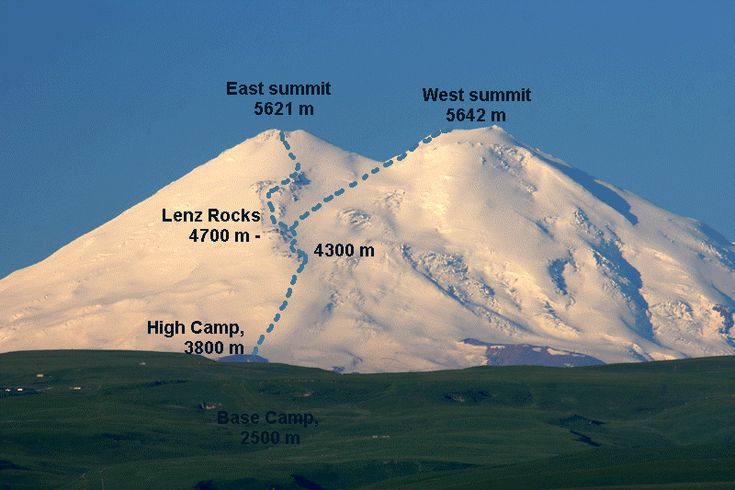
 Ныне под землей остались только их погребенные основания. Так что, даже горы не вечны.
Ныне под землей остались только их погребенные основания. Так что, даже горы не вечны. На высокогорье склоны крутые, высокие. Вершины – острые, пикообразные. Гребни – узкие, зазубренные. В рамках высотной поясности у их подножия могут быть жаркие пустыни или джунгли, а на вершинах – вечные снега и ледники.
На высокогорье склоны крутые, высокие. Вершины – острые, пикообразные. Гребни – узкие, зазубренные. В рамках высотной поясности у их подножия могут быть жаркие пустыни или джунгли, а на вершинах – вечные снега и ледники.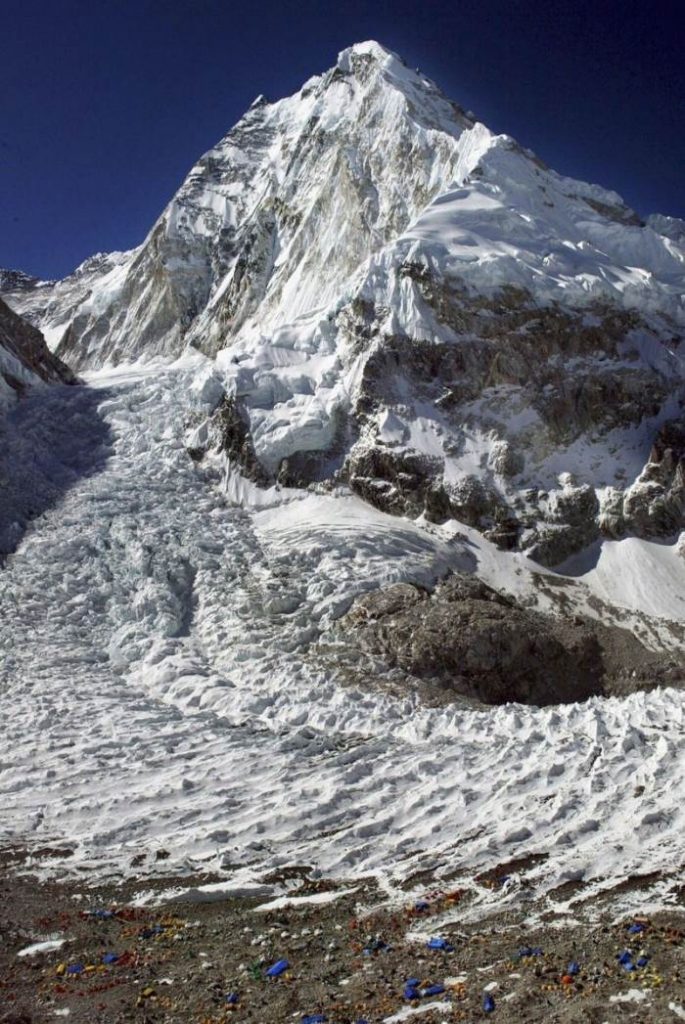 Рассказываем о том, какие из них находятся в городской черте, а какие — вдали от моря и даже за пределами Краснодарского края (например, в соседней Абхазии). Но совершают путешествие к ним часто именно из Сочи, который привлекает отдыхающих удобным расположением и качественным сервисом.
Рассказываем о том, какие из них находятся в городской черте, а какие — вдали от моря и даже за пределами Краснодарского края (например, в соседней Абхазии). Но совершают путешествие к ним часто именно из Сочи, который привлекает отдыхающих удобным расположением и качественным сервисом.

 В хорошую погоду получится увидеть гору Гюль-Даг (правда, смотреть нужно как бы левее самой Турции, в сторону Армении).
В хорошую погоду получится увидеть гору Гюль-Даг (правда, смотреть нужно как бы левее самой Турции, в сторону Армении).
 На Каменный столб можно попасть не прикладывая особых усилий — на кресельном подъёмнике.
На Каменный столб можно попасть не прикладывая особых усилий — на кресельном подъёмнике. Рассказываем о пяти наиболее популярных вершинах.
Рассказываем о пяти наиболее популярных вершинах.
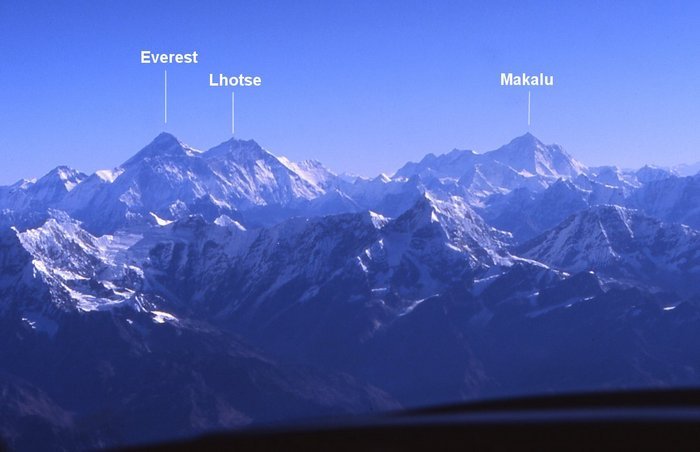 Причиной тому — отсутствие троп, очень холодные ночи и высокая тектоническая активность этого региона.
Причиной тому — отсутствие троп, очень холодные ночи и высокая тектоническая активность этого региона. Эти горные термины необходимы каждому путешественнику, поскольку необходимо соблюдать соответствующие приготовления и меры предосторожности. Способность маневрировать и понимать маршрут, по которому они следуют в походе, — вот почему знание глоссария этих горных особенностей так важно.
Эти горные термины необходимы каждому путешественнику, поскольку необходимо соблюдать соответствующие приготовления и меры предосторожности. Способность маневрировать и понимать маршрут, по которому они следуют в походе, — вот почему знание глоссария этих горных особенностей так важно.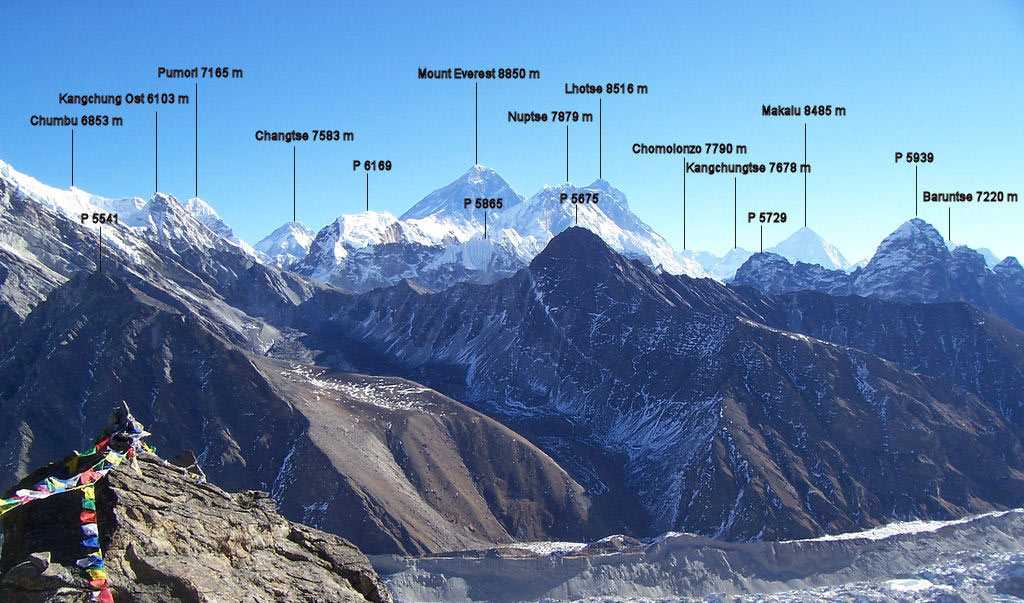 е. к высоте над уровнем моря.
е. к высоте над уровнем моря.
 Альпинистам может быть очень сложно подниматься или спускаться по каменистой осыпи.
Альпинистам может быть очень сложно подниматься или спускаться по каменистой осыпи.
 Керны также изготавливаются из дерева. Разные люди разных стран изготавливают и используют пирамиды из камней для своих различных религиозных, знаковых и других целей.
Керны также изготавливаются из дерева. Разные люди разных стран изготавливают и используют пирамиды из камней для своих различных религиозных, знаковых и других целей. На горе всегда есть место обитания в более высоких широтах, за пределами которого деревья не могут выжить. Край этой самой среды обитания называется опушкой этой горы.
На горе всегда есть место обитания в более высоких широтах, за пределами которого деревья не могут выжить. Край этой самой среды обитания называется опушкой этой горы.
 Обычно образуется ледниками и встречается в горах прямо на вершине долины, отсюда и термин «головная стена».
Обычно образуется ледниками и встречается в горах прямо на вершине долины, отсюда и термин «головная стена». Покровы — это обычные, драматические складчатые скалы или скальные образования. «Nappe» в переводе с французского означает «скатерть», и считается, что формации были названы в честь эксперимента на столе.
Покровы — это обычные, драматические складчатые скалы или скальные образования. «Nappe» в переводе с французского означает «скатерть», и считается, что формации были названы в честь эксперимента на столе. Породы на краю континентальной коры часто слабее и менее стабильны, чем породы, находящиеся в глубине континента. Это может сделать их более восприимчивыми к складыванию и деформации. Большинство складчатых гор состоят в основном из осадочных и метаморфических пород, образовавшихся под высоким давлением и относительно низкими температурами. Многие складчатые горы также образуются там, где присутствует нижележащий слой пластичных минералов, таких как соль.
Породы на краю континентальной коры часто слабее и менее стабильны, чем породы, находящиеся в глубине континента. Это может сделать их более восприимчивыми к складыванию и деформации. Большинство складчатых гор состоят в основном из осадочных и метаморфических пород, образовавшихся под высоким давлением и относительно низкими температурами. Многие складчатые горы также образуются там, где присутствует нижележащий слой пластичных минералов, таких как соль. Дайки магматических пород также вторгаются в скальные образования Гималаев.
Дайки магматических пород также вторгаются в скальные образования Гималаев. Альпийская геология включает в себя осадочные и метаморфические породы, а также изверженные породы, которые когда-то были частью дна океана, а затем были подняты в процессе складчатости.
Альпийская геология включает в себя осадочные и метаморфические породы, а также изверженные породы, которые когда-то были частью дна океана, а затем были подняты в процессе складчатости.



 Не бойтесь, есть несколько горячих клавиш, которые помогут вам с легкостью перемещаться по его дочерним элементам.
Не бойтесь, есть несколько горячих клавиш, которые помогут вам с легкостью перемещаться по его дочерним элементам.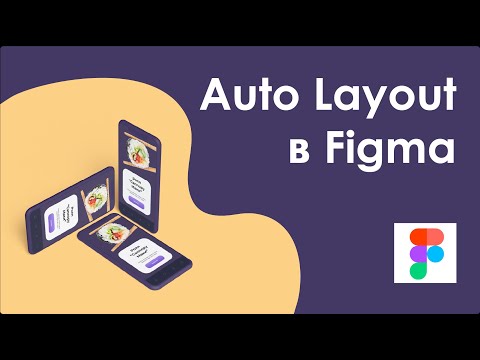 Зафиксируйте минимальную ширину/высоту фрейма
Зафиксируйте минимальную ширину/высоту фрейма

 В этом случае настройки макета устанавливаются в горизонтальное положение. Если я изменю их на вертикальное положение, они будут выглядеть так…
В этом случае настройки макета устанавливаются в горизонтальное положение. Если я изменю их на вертикальное положение, они будут выглядеть так…
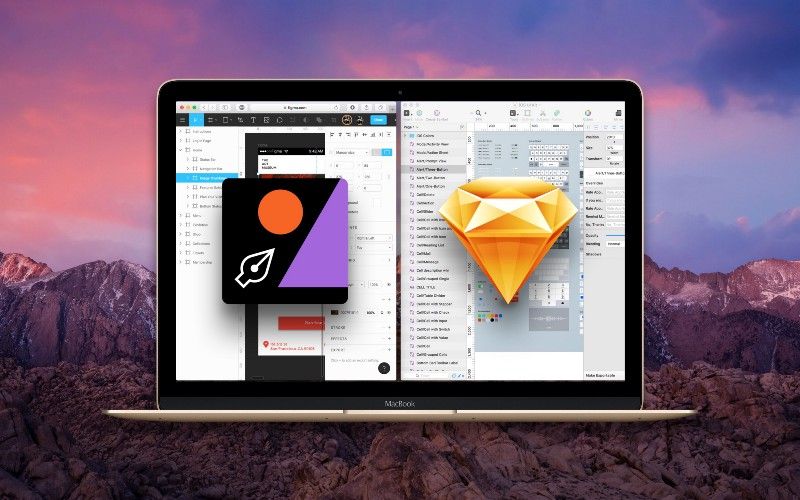 На данный момент мы живем с этим небольшим смещением в надежде, что вскоре его исправят. Потому что мы считаем, что наш способ управления иконками правильный.
На данный момент мы живем с этим небольшим смещением в надежде, что вскоре его исправят. Потому что мы считаем, что наш способ управления иконками правильный.
 2 компонента «Completed», 1 компонент «Current», 1 компонент «Future» с экземплярами компонента «Линия разделителя» между ними.
2 компонента «Completed», 1 компонент «Current», 1 компонент «Future» с экземплярами компонента «Линия разделителя» между ними. На данный момент, однако, это все, что я могу вам о ней сказать.
На данный момент, однако, это все, что я могу вам о ней сказать.
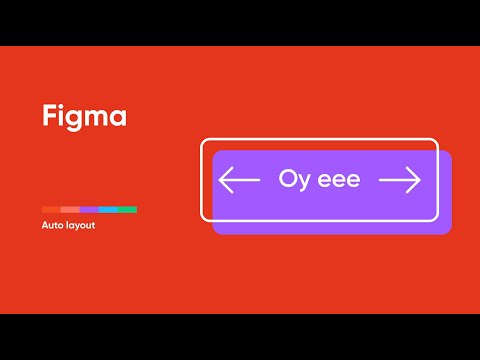
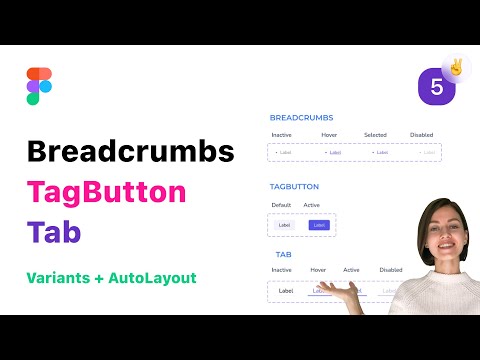
 Это расстояние не имеет ничего общего с отступом, который мы установили ранее; это значение, которое настраивается независимо. Это расстояние будет одинаковым между всеми элементами. Это означает, что если вы добавите еще один элемент справа, он автоматически сохранит то же расстояние: все слои внутри компонента разделены одинаково.
Это расстояние не имеет ничего общего с отступом, который мы установили ранее; это значение, которое настраивается независимо. Это расстояние будет одинаковым между всеми элементами. Это означает, что если вы добавите еще один элемент справа, он автоматически сохранит то же расстояние: все слои внутри компонента разделены одинаково. Это означает, что самым верхним слоем будет тот элемент, который находится внизу на холсте, и наоборот.
Это означает, что самым верхним слоем будет тот элемент, который находится внизу на холсте, и наоборот. Если бы размеры любого из этих элементов изменились, они все равно имели бы такое же разделение. Это способ сохранить переменная разделение, но в любом случае регулярное.
Если бы размеры любого из этих элементов изменились, они все равно имели бы такое же разделение. Это способ сохранить переменная разделение, но в любом случае регулярное.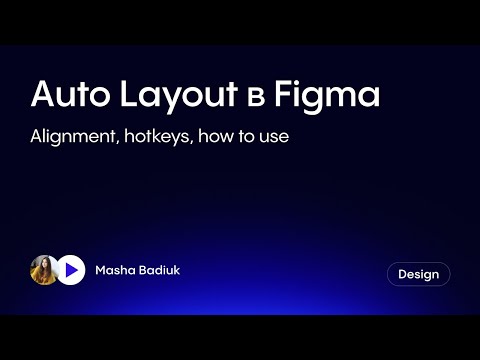
 Эти параметры немного сложны, потому что и фрейм контейнера, и внутренние могут иметь свои собственные настройки изменения размера, и они взаимодействуют.
Эти параметры немного сложны, потому что и фрейм контейнера, и внутренние могут иметь свои собственные настройки изменения размера, и они взаимодействуют. Это означает, что именно содержимое будет определять, насколько большим будет контейнер.
Это означает, что именно содержимое будет определять, насколько большим будет контейнер.


 Мы могли бы решить, хотим ли мы, чтобы они были по центру или ближе справа налево, пока они изменяют свою ширину вдоль контейнера.
Мы могли бы решить, хотим ли мы, чтобы они были по центру или ближе справа налево, пока они изменяют свою ширину вдоль контейнера. При скрытии одного из текстовых слоев содержимое автоматически центрируется. Но это только в отношении текстов, сгруппированных в одном кадре, только их. Внутри того же компонента мы могли бы применить горизонтальную автоматическую компоновку ко всем 9 элементам.0031 Элемент таким образом, что если бы мы хотели скрыть все аватары, текст использовал бы всю возможную ширину.
При скрытии одного из текстовых слоев содержимое автоматически центрируется. Но это только в отношении текстов, сгруппированных в одном кадре, только их. Внутри того же компонента мы могли бы применить горизонтальную автоматическую компоновку ко всем 9 элементам.0031 Элемент таким образом, что если бы мы хотели скрыть все аватары, текст использовал бы всю возможную ширину. Что-нибудь еще? Да. Если вы еще не заметили, расстояние между элементами с аватарами меньше, чем с остальными элементами основного блока.
Что-нибудь еще? Да. Если вы еще не заметили, расстояние между элементами с аватарами меньше, чем с остальными элементами основного блока. Если вы хотите продолжить обучение, я оставлю ниже пару ссылок, которые тоже могут оказаться полезными. Спасибо за прочтение, и особенно за то, что дочитали до конца!
Если вы хотите продолжить обучение, я оставлю ниже пару ссылок, которые тоже могут оказаться полезными. Спасибо за прочтение, и особенно за то, что дочитали до конца! 1:37
1:37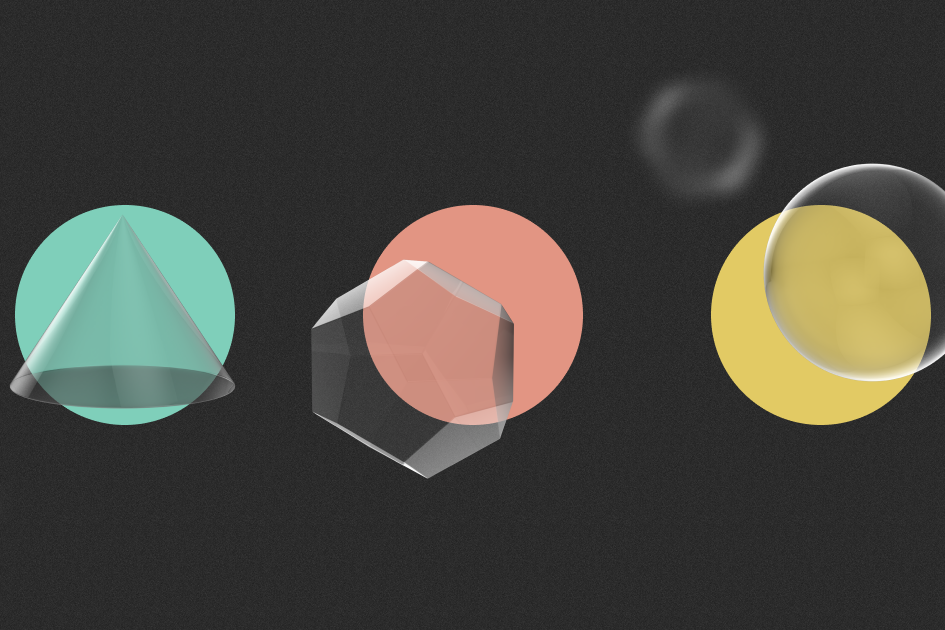
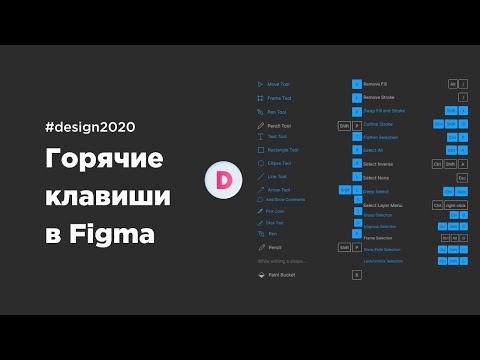 с буквами
с буквами





 По сохранению структуры, она же psb, смарт-слой (объект) обновляется внешне. Если в смарт объект вложить оригинальную фотографию размерами 8000х5000 пикселей, а сам смарт объект деформировать то в меньшую величину то в большую то качество фото не испортится (Но стоит понимать, если превысить величину оригинальной фотографии-исходника, начнут появляться артефакты). К чему я все это? Да к тому, что смарт слоями можно оперировать очень много раз не теряя исходного качества и не прибегая к необратимым изменения исходника!
По сохранению структуры, она же psb, смарт-слой (объект) обновляется внешне. Если в смарт объект вложить оригинальную фотографию размерами 8000х5000 пикселей, а сам смарт объект деформировать то в меньшую величину то в большую то качество фото не испортится (Но стоит понимать, если превысить величину оригинальной фотографии-исходника, начнут появляться артефакты). К чему я все это? Да к тому, что смарт слоями можно оперировать очень много раз не теряя исходного качества и не прибегая к необратимым изменения исходника!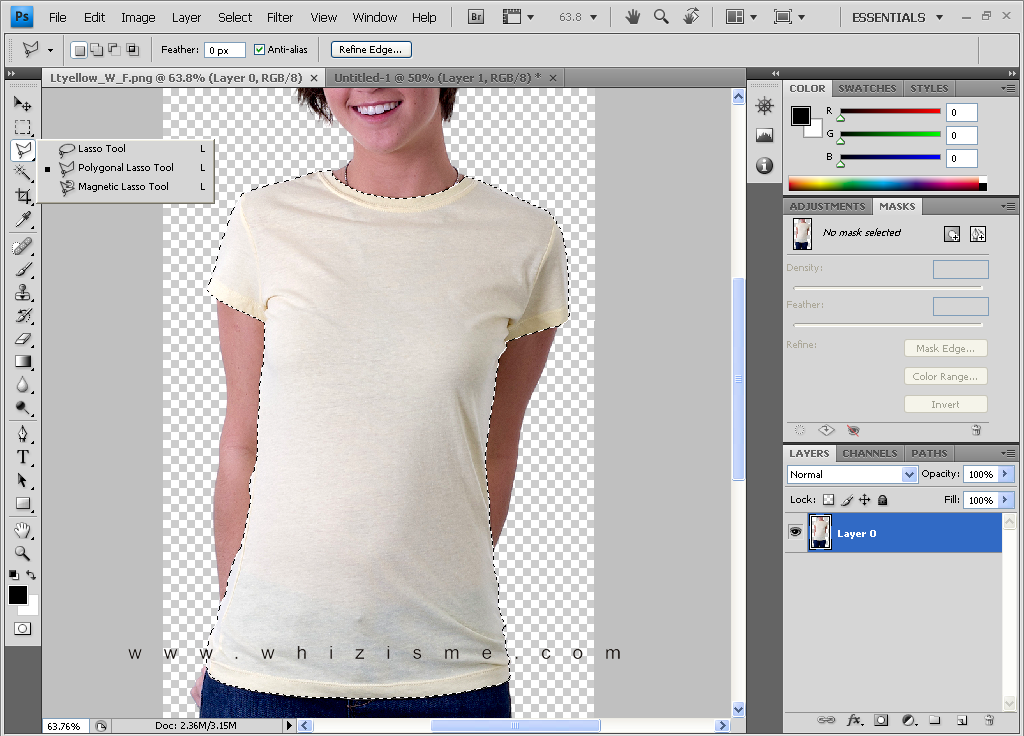 Пкм по смарт-слою create clipping mask или наведите курсор между смарт-слоем и слоем-подложной (шейп из шага 2) и нажмите alt. Что бы выглядело так
Пкм по смарт-слою create clipping mask или наведите курсор между смарт-слоем и слоем-подложной (шейп из шага 2) и нажмите alt. Что бы выглядело так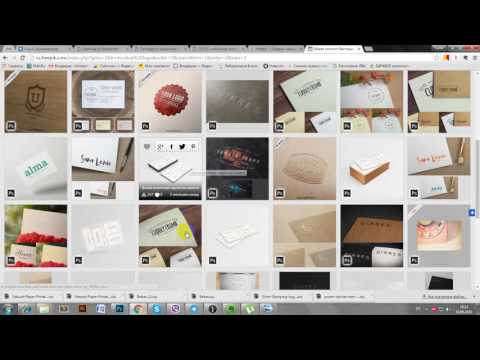 Но качественные и красивые мокапы можно только купить. Поэтому в сегодняшней статье мы расскажем вам, как быстро и качественно создать собственный мокап для Photoshop.
Но качественные и красивые мокапы можно только купить. Поэтому в сегодняшней статье мы расскажем вам, как быстро и качественно создать собственный мокап для Photoshop. При помощи линейки меряем изображение экрана устройства.
При помощи линейки меряем изображение экрана устройства.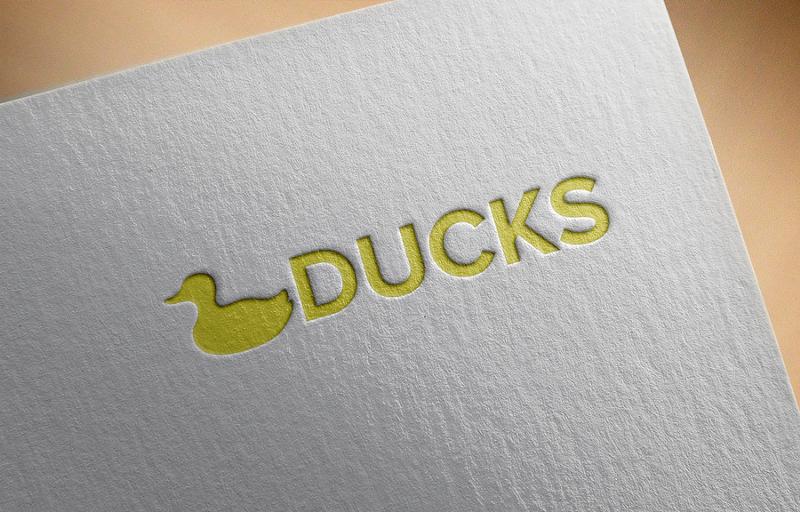
 При необходимости регулируем размеры, чтобы сайт смотрелся на экране естественно.
При необходимости регулируем размеры, чтобы сайт смотрелся на экране естественно.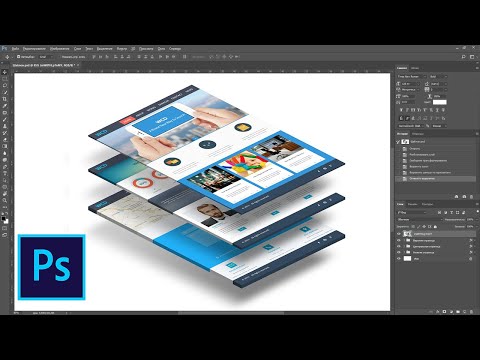 Обязательно делитесь нашей статьей с друзьями и знакомыми, которые также хотят научиться работать в Photoshop.
Обязательно делитесь нашей статьей с друзьями и знакомыми, которые также хотят научиться работать в Photoshop. Сделайте это, выбрав эти три слоя, щелкните вкладку Layers > Rasterize > Layers.
Сделайте это, выбрав эти три слоя, щелкните вкладку Layers > Rasterize > Layers. 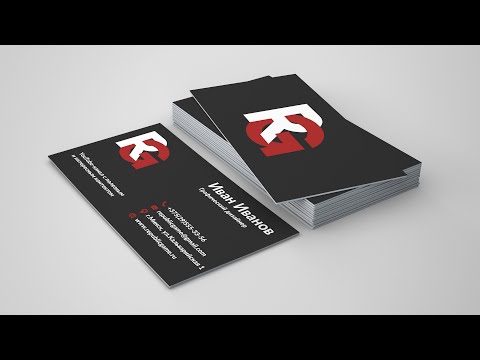
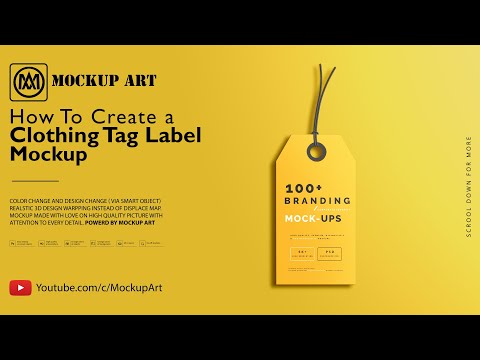 Сделайте это, нажав Правка > Свободное преобразование > Повернуть. Теперь, когда дубликаты слоев расположены прямо под оригиналами, мы сделаем их с одного конца размытыми, чтобы создать впечатление отражения.
Сделайте это, нажав Правка > Свободное преобразование > Повернуть. Теперь, когда дубликаты слоев расположены прямо под оригиналами, мы сделаем их с одного конца размытыми, чтобы создать впечатление отражения.
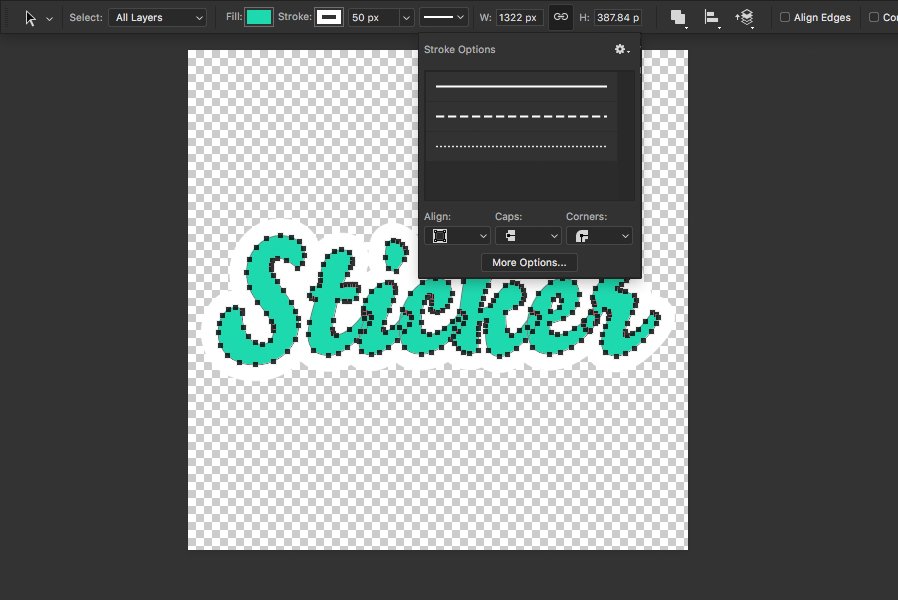
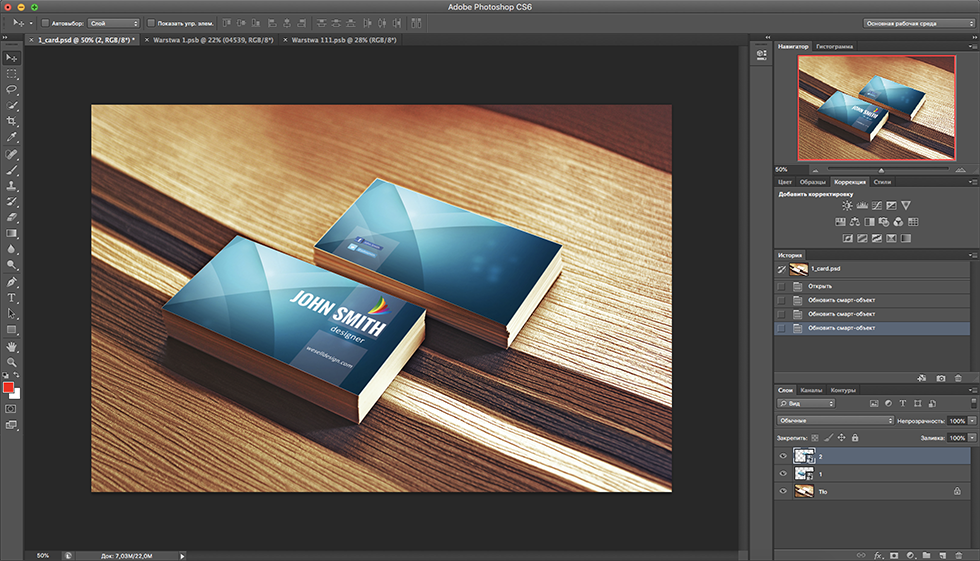
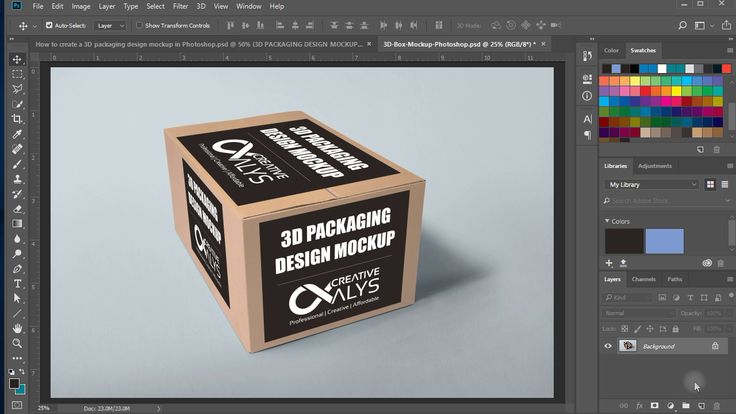 В этом примере я буду использовать это изображение рабочей станции с экраном Mac на столе.
В этом примере я буду использовать это изображение рабочей станции с экраном Mac на столе.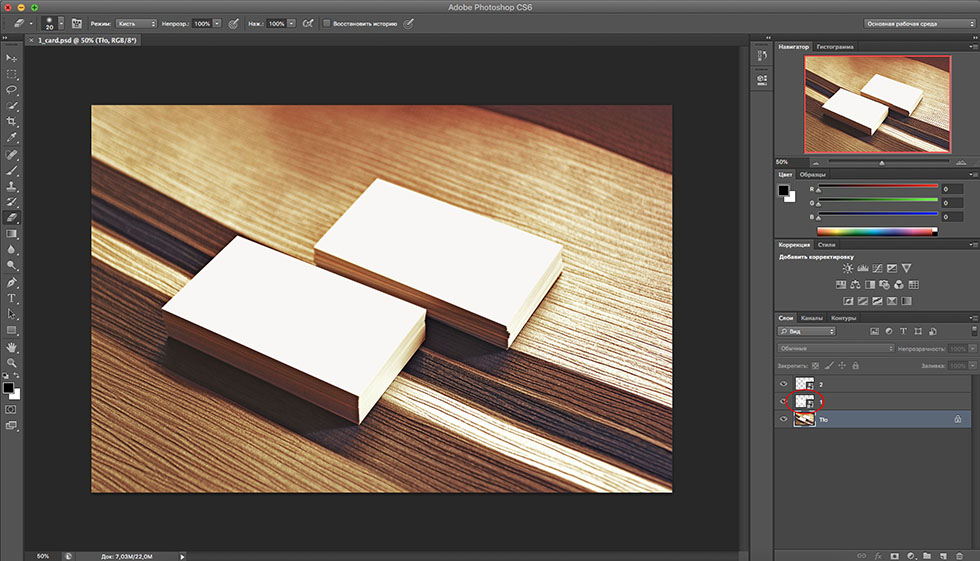 Цвет формы не будет отображаться в вашем окончательном дизайне.
Цвет формы не будет отображаться в вашем окончательном дизайне.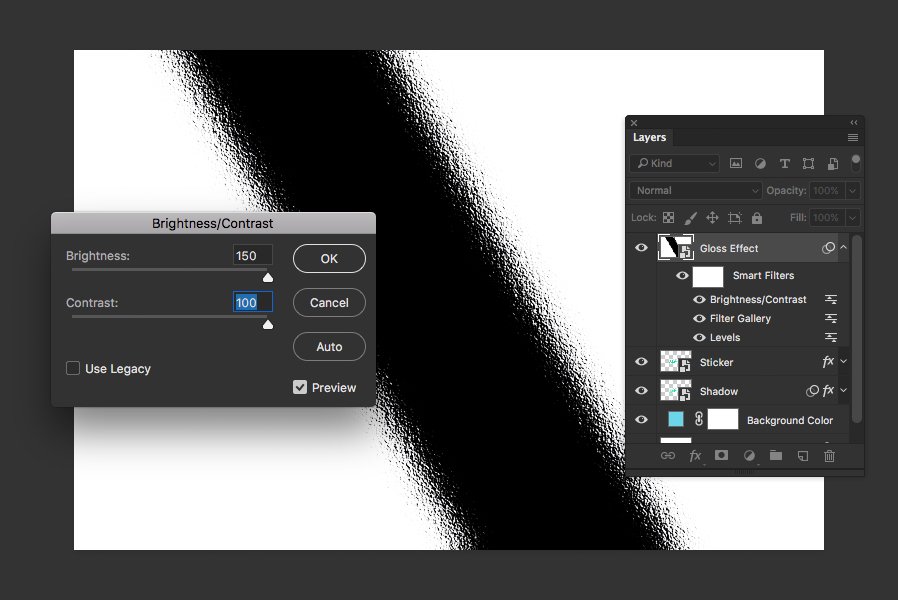
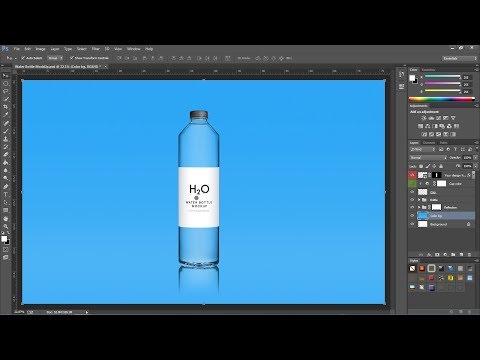
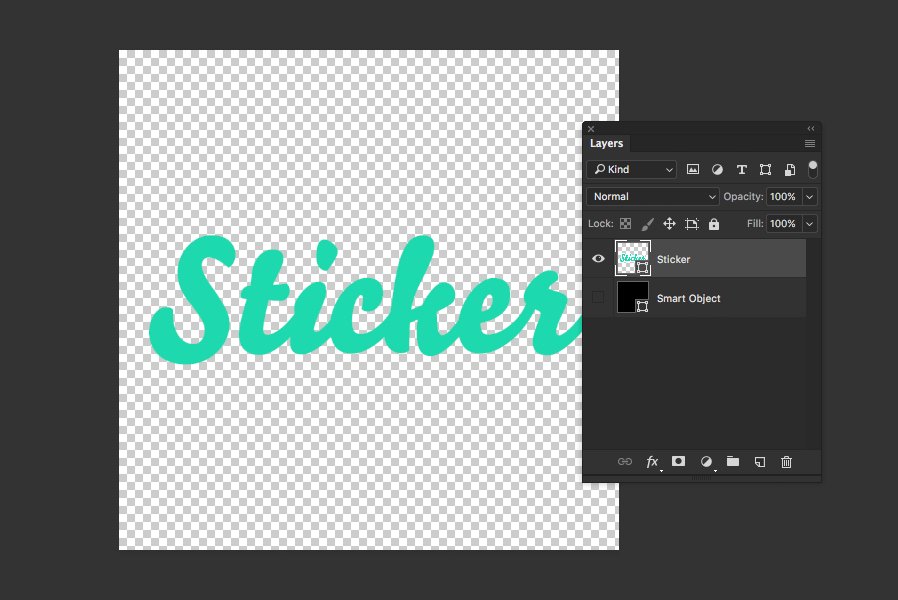


 .
. д.
д.


 д. Для этого можно пройти обучение на серьезных компьютерных курсах.
д. Для этого можно пройти обучение на серьезных компьютерных курсах. Нужно понимать, что скорее всего такое задание дано нескольким претендентам на место – это как бы ЕГЭ по предмету. Результат его будет пропуском к заветной работе.
Нужно понимать, что скорее всего такое задание дано нескольким претендентам на место – это как бы ЕГЭ по предмету. Результат его будет пропуском к заветной работе. Я дам более подробную информацию победителю торгов.
Я дам более подробную информацию победителю торгов. ЧТОБЫ ДОБАВИТЬ БОЛЬШЕ РИСУНКОВ В АРТ-РАБОТУ ПОЖАЛУЙСТА!!!!!
ЧТОБЫ ДОБАВИТЬ БОЛЬШЕ РИСУНКОВ В АРТ-РАБОТУ ПОЖАЛУЙСТА!!!!!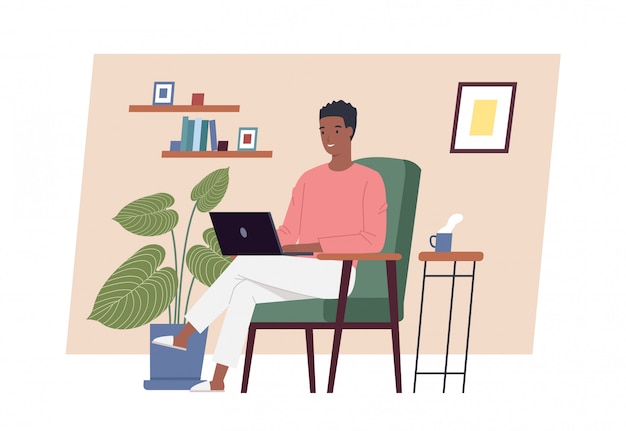 США
США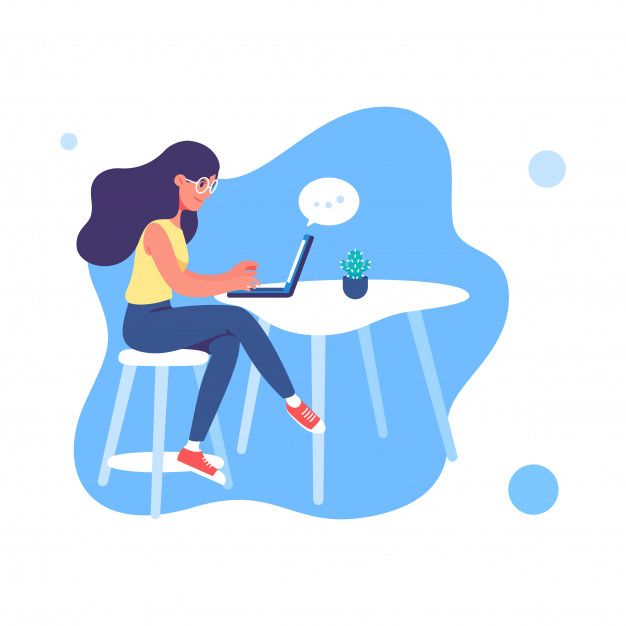
 Почти все мои интервью не обходились без этого вопроса. За редким исключением интервьюеры могут спросить о вашем первом проекте. Я предлагаю вам подготовить два проекта. Ваш ответ должен длиться не более 2-3 минут. Не влезайте в подробную информацию о проекте, долго слушать будет скучно. Помните, что есть несколько вещей, которые любой интервьюер ожидает от проекта, который вы делали ранее: ваша роль в проекте, то, как вы решили проблему в проекте.
Почти все мои интервью не обходились без этого вопроса. За редким исключением интервьюеры могут спросить о вашем первом проекте. Я предлагаю вам подготовить два проекта. Ваш ответ должен длиться не более 2-3 минут. Не влезайте в подробную информацию о проекте, долго слушать будет скучно. Помните, что есть несколько вещей, которые любой интервьюер ожидает от проекта, который вы делали ранее: ваша роль в проекте, то, как вы решили проблему в проекте. Также я бы выбрал нижний для неба, а не верхний. Спасибо
Также я бы выбрал нижний для неба, а не верхний. Спасибо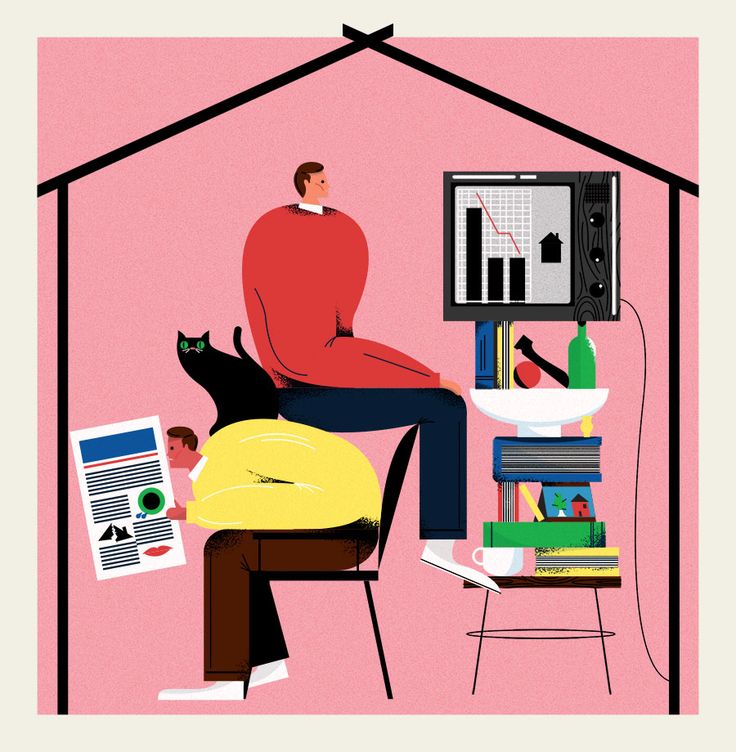 Но я знаю, что хотел бы, чтобы это была фотография формата А4. Надеюсь, вы могли бы что-то порекомендовать, а также указать цену и сроки.
Но я знаю, что хотел бы, чтобы это была фотография формата А4. Надеюсь, вы могли бы что-то порекомендовать, а также указать цену и сроки.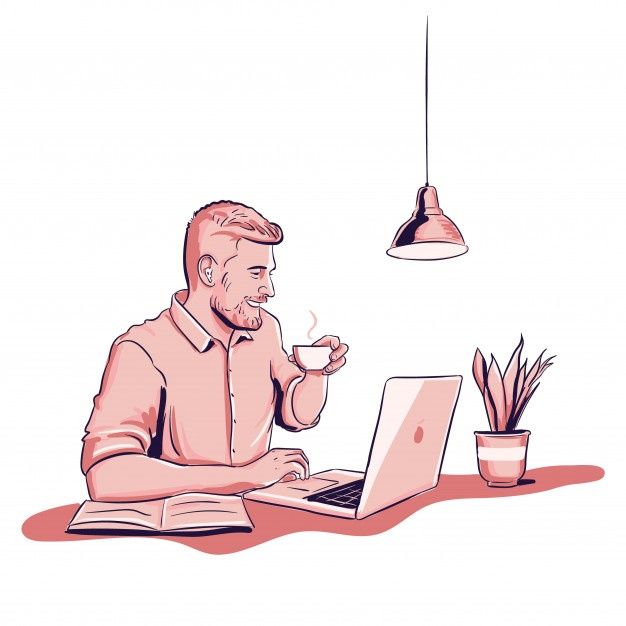 США
США

 В общей сложности ребенку нанесли около 10 ударов ногами и один удар кулаком в лицо.
В общей сложности ребенку нанесли около 10 ударов ногами и один удар кулаком в лицо. Тем не менее в действиях отца усмотрели состав административного правонарушения по ч. 1 ст. 9.1 (Умышленное причинение телесного повреждения), которая влечет до тридцати базовых штрафа или административный арест. Материалы направили в суд.
Тем не менее в действиях отца усмотрели состав административного правонарушения по ч. 1 ст. 9.1 (Умышленное причинение телесного повреждения), которая влечет до тридцати базовых штрафа или административный арест. Материалы направили в суд. 05.201614:35ссылка9.4
05.201614:35ссылка9.4 Например — Пэйдж Ванзант (слева на фотографии).
Например — Пэйдж Ванзант (слева на фотографии). Ортега тренируется с пяти лет — изучает бокс и бразильское джиу-джитсу. Пользуется и тем, и другим: 3 марта этого года он нокаутировал бывшего чемпиона в легком весе Фрэнки Эдгара. До этого задушил Каба Свонсона. Если вам все еще неинтересно, то знайте — в соседней весовой категории дерется Хабиб Нурмагомедов, и Ортега уже говорил, что хотел бы попробовать себя в бою против чемпиона в легком весе.
Ортега тренируется с пяти лет — изучает бокс и бразильское джиу-джитсу. Пользуется и тем, и другим: 3 марта этого года он нокаутировал бывшего чемпиона в легком весе Фрэнки Эдгара. До этого задушил Каба Свонсона. Если вам все еще неинтересно, то знайте — в соседней весовой категории дерется Хабиб Нурмагомедов, и Ортега уже говорил, что хотел бы попробовать себя в бою против чемпиона в легком весе.

 После этого Нельсон снова становится добродушным.
После этого Нельсон снова становится добродушным.
 Когда показалось, что все проблемы позади, а победная серия Норткатта продолжалась три боя подряд, появились новости, что боец попросил освободить себя от контракта с промоушеном.
Когда показалось, что все проблемы позади, а победная серия Норткатта продолжалась три боя подряд, появились новости, что боец попросил освободить себя от контракта с промоушеном. Несколько недель назад Аскрен подписал контракт в UFC, и теперь он один из 30 бойцов промоушена, кто еще никому не проигрывал.
Несколько недель назад Аскрен подписал контракт в UFC, и теперь он один из 30 бойцов промоушена, кто еще никому не проигрывал. 
 бокс- и фитнес-концепт. — фото и изображения истребителя
бокс- и фитнес-концепт. — фото и изображения истребителя
 Спортбаннер. Hintergrund des horizontalen Kopierraums
Спортбаннер. Hintergrund des horizontalen Kopierraums векторная винтажная иллюстрация. — бойцовская графика, -клипарт, -мультфильмы и -символ
векторная винтажная иллюстрация. — бойцовская графика, -клипарт, -мультфильмы и -символ ..
.. коробкамотивациизитат. — рисунок истребителя, -клипарт, -мультфильмы и -символ
коробкамотивациизитат. — рисунок истребителя, -клипарт, -мультфильмы и -символ …
… ..
.. Боксерин Трейнер Харт.
Боксерин Трейнер Харт. ми…
ми… Gut aussehender sportlicher Mann im Boxen steht auf dunklem Hintergrund
Gut aussehender sportlicher Mann im Boxen steht auf dunklem Hintergrund
 В ночное время суток звездное небо становится тем миром, который открывает глаза на многие вещи. А опустевшее осеннее поле может восстановить человека, поднять настроение, даст возможность собраться с мыслями. В любом случае красота природы любого времени года, местности имеет влияние на человека. Она вызывает самые светлые мысли и эмоции, способные творить с человеком чудеса. Именно под ее воздействием создавали и продолжают создавать шедевры писатели, музыканты и любители живописи.
В ночное время суток звездное небо становится тем миром, который открывает глаза на многие вещи. А опустевшее осеннее поле может восстановить человека, поднять настроение, даст возможность собраться с мыслями. В любом случае красота природы любого времени года, местности имеет влияние на человека. Она вызывает самые светлые мысли и эмоции, способные творить с человеком чудеса. Именно под ее воздействием создавали и продолжают создавать шедевры писатели, музыканты и любители живописи.


 Когда на улице солнечно и ярко, внутри чувствуешь себя бодро; когда облачно и дождливо, часто чувствуешь себя мрачно: а в звездную ночь лунный свет заставляет чувствовать себя легким и романтичным. Листья, расцветающие на дереве, робкий цветок, проталкивающий замерзшую землю, свежесть весны, поющие птицы, красочные бабочки, жужжащие насекомые, желанный восход солнца, легкий ветерок, великолепные горы, великолепие морей, мерцающие звезды и холодная луна ночью, земля, обновляющая свою красоту в любое время года, ревущие водопады, живые растения и животные — все они прекрасны и удивительны и действительно отражают мудрость и красоту природы. Небо иногда очень голубое, белые серебристые облака почти незаметно скользят по нему; облака никогда не бывают одинаковыми, так как они постоянно меняют свою форму. Иногда, когда небо становится черным с густыми тяжелыми облаками, можно увидеть далекую завесу падающего дождя; кажется, что какая-то невидимая рука льет воду на землю, чтобы питать ее: зрелище прекрасное и позволяет почувствовать себя ближе к красоте природы.
Когда на улице солнечно и ярко, внутри чувствуешь себя бодро; когда облачно и дождливо, часто чувствуешь себя мрачно: а в звездную ночь лунный свет заставляет чувствовать себя легким и романтичным. Листья, расцветающие на дереве, робкий цветок, проталкивающий замерзшую землю, свежесть весны, поющие птицы, красочные бабочки, жужжащие насекомые, желанный восход солнца, легкий ветерок, великолепные горы, великолепие морей, мерцающие звезды и холодная луна ночью, земля, обновляющая свою красоту в любое время года, ревущие водопады, живые растения и животные — все они прекрасны и удивительны и действительно отражают мудрость и красоту природы. Небо иногда очень голубое, белые серебристые облака почти незаметно скользят по нему; облака никогда не бывают одинаковыми, так как они постоянно меняют свою форму. Иногда, когда небо становится черным с густыми тяжелыми облаками, можно увидеть далекую завесу падающего дождя; кажется, что какая-то невидимая рука льет воду на землю, чтобы питать ее: зрелище прекрасное и позволяет почувствовать себя ближе к красоте природы.
 Не далеко от нас, есть сосновый бор.
Не далеко от нас, есть сосновый бор. Сейчас есть очень необычные сочетания.
Сейчас есть очень необычные сочетания.
 Красота природы уникальна в любую пору года.
Красота природы уникальна в любую пору года. Теплое солнце согревает своими лучами. Повсюду чувствуется дыхание жизни. Морские пейзажи, чистый воздух, журчание ручейков, не оставляют равнодушными ни один человеческий организм. Закаты и рассветы сражают наповал своими невообразимыми красками и несказанной красотой. Свежие фрукты, овощи и ягоды насыщают организм витаминами.
Теплое солнце согревает своими лучами. Повсюду чувствуется дыхание жизни. Морские пейзажи, чистый воздух, журчание ручейков, не оставляют равнодушными ни один человеческий организм. Закаты и рассветы сражают наповал своими невообразимыми красками и несказанной красотой. Свежие фрукты, овощи и ягоды насыщают организм витаминами. Когда гуляешь в парке, в лесу, очень любопытно смотреть на природу, насекомых. Естественная среда, для человека на первом месте, это что-то новое, неизвестное, то, что пробуждает сильное чувство. Мы любим, прикасаться к разному цветку, вдохнуть его запах, и сорвать его, если это осуществимо. Великолепие природы служит отличным источником одушевления для человека.
Когда гуляешь в парке, в лесу, очень любопытно смотреть на природу, насекомых. Естественная среда, для человека на первом месте, это что-то новое, неизвестное, то, что пробуждает сильное чувство. Мы любим, прикасаться к разному цветку, вдохнуть его запах, и сорвать его, если это осуществимо. Великолепие природы служит отличным источником одушевления для человека.
 Надо приложить усилия и сохранить наш земной шар для нашего поколения, чтобы им не пришлось смотреть на ее красоту только в музее.
Надо приложить усилия и сохранить наш земной шар для нашего поколения, чтобы им не пришлось смотреть на ее красоту только в музее. Мой уголок природы, каждый раз мне напоминает про те счастливые минуты детства, когда все проблемы были просто мелочными неприятностями. Каждый раз, когда я снова попадаю в это место, то мне опять всплывают в памяти картинки из моего счастливого и беззаботного детства.
Мой уголок природы, каждый раз мне напоминает про те счастливые минуты детства, когда все проблемы были просто мелочными неприятностями. Каждый раз, когда я снова попадаю в это место, то мне опять всплывают в памяти картинки из моего счастливого и беззаботного детства.
 Наступает холодная пора.
Наступает холодная пора. Слушать щебет птиц, течение реки, шум ветра, запах одурманивающих цветов.
Слушать щебет птиц, течение реки, шум ветра, запах одурманивающих цветов.
 Иногда природная логика не совсем понятна, но в действительности вполне элементарна и только людям некоторые феномены кажутся красивыми и приятным, а в действительности представляют собой вполне утилитарные функции природы.
Иногда природная логика не совсем понятна, но в действительности вполне элементарна и только людям некоторые феномены кажутся красивыми и приятным, а в действительности представляют собой вполне утилитарные функции природы. Ведь, наверное, если видеть мир таким какой он есть с точки зрения суровой природы, то зрелище может предстать не самое приятное и красивое для восприятия, там, наверное, не много красоты, благородства и других сугубо человеческих качеств.
Ведь, наверное, если видеть мир таким какой он есть с точки зрения суровой природы, то зрелище может предстать не самое приятное и красивое для восприятия, там, наверное, не много красоты, благородства и других сугубо человеческих качеств.
 Делают его ещё более изумительным.
Делают его ещё более изумительным.
 Неповторимые морозные узоры на стеклах приковывают взгляды художников, поэтов, вызывая разные эмоции.
Неповторимые морозные узоры на стеклах приковывают взгляды художников, поэтов, вызывая разные эмоции. В привычном для нас окружении можно обнаружить массу необыкновенно красивых составляющих природы. В ночное время суток звездное небо становится тем миром, который открывает глаза на многие вещи. А опустевшее осеннее поле может восстановить человека, поднять настроение, даст возможность собраться с мыслями. В любом случае красота природы любого времени года, местности имеет влияние на человека. Она вызывает самые светлые мысли и эмоции, способные творить с человеком чудеса. Именно под ее воздействием создавали и продолжают создавать шедевры писатели, музыканты и любители живописи.
В привычном для нас окружении можно обнаружить массу необыкновенно красивых составляющих природы. В ночное время суток звездное небо становится тем миром, который открывает глаза на многие вещи. А опустевшее осеннее поле может восстановить человека, поднять настроение, даст возможность собраться с мыслями. В любом случае красота природы любого времени года, местности имеет влияние на человека. Она вызывает самые светлые мысли и эмоции, способные творить с человеком чудеса. Именно под ее воздействием создавали и продолжают создавать шедевры писатели, музыканты и любители живописи.
 В этот период Земля была наполнена пышной растительностью, цветами и ароматами. Весна – время красоты и любви, надежды и счастья, жизни и счастья. Леса, пышные равнины, поля и луга рыщут среди буйной растительности, чтобы привлечь внимание. У весны бесконечные и бесчисленные прелести и красота. Осень имеет свои золотые, коричневые и зрелые цвета. Жизнь, начавшаяся весной, созревает осенью. Это время взросления и взросления. Лето — это сезон, который помогает процессу созревания. В нем есть свои прелести и красота в виде вкуснейших фруктов и овощей.
В этот период Земля была наполнена пышной растительностью, цветами и ароматами. Весна – время красоты и любви, надежды и счастья, жизни и счастья. Леса, пышные равнины, поля и луга рыщут среди буйной растительности, чтобы привлечь внимание. У весны бесконечные и бесчисленные прелести и красота. Осень имеет свои золотые, коричневые и зрелые цвета. Жизнь, начавшаяся весной, созревает осенью. Это время взросления и взросления. Лето — это сезон, который помогает процессу созревания. В нем есть свои прелести и красота в виде вкуснейших фруктов и овощей. Его многолетние деревья, растущие весной в пресной воде, демонстрируют прекрасные пейзажи для уставших и измученных жаждой путешественников.
Его многолетние деревья, растущие весной в пресной воде, демонстрируют прекрасные пейзажи для уставших и измученных жаждой путешественников. Природа полна той красоты, которая существует, почти все разбросано вокруг нас. «Красота, правда, правда и еще раз Красота», как говорится.
Природа полна той красоты, которая существует, почти все разбросано вокруг нас. «Красота, правда, правда и еще раз Красота», как говорится.







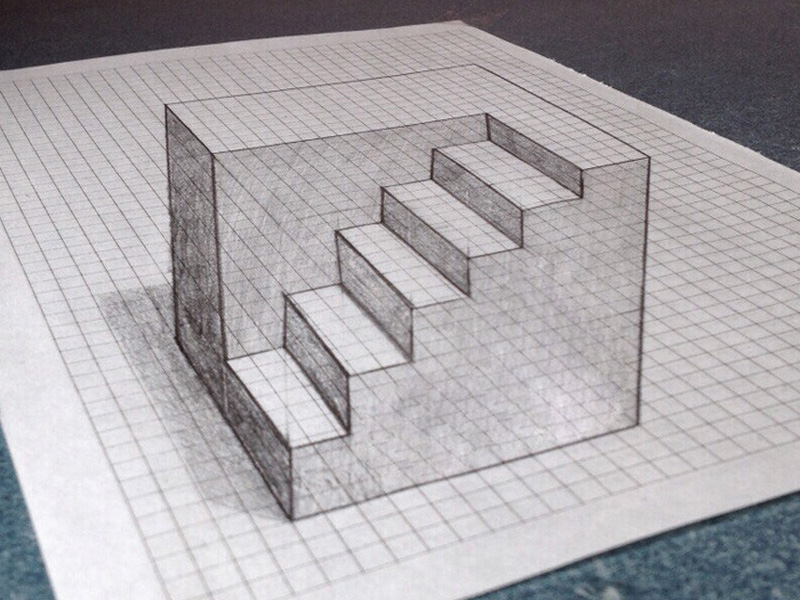 Попробуйте сопоставить фотографию, следуя подробным инструкциям ниже.
Попробуйте сопоставить фотографию, следуя подробным инструкциям ниже.
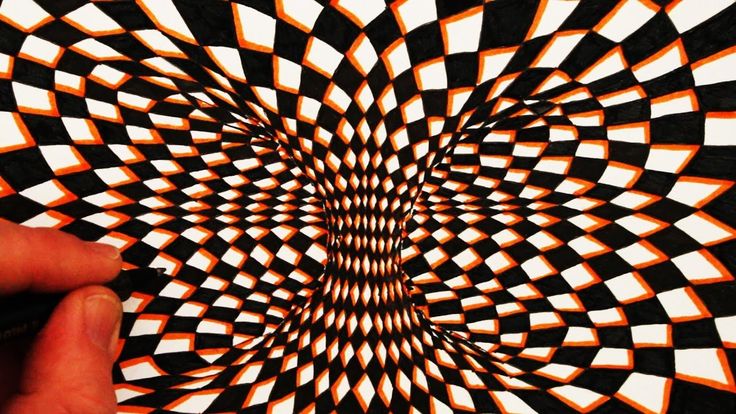 Совмещение с фото плохо работает с изображениями, которые были искажены редактором изображений или специальной камерой. Например, из-за того, что камера Google Street View немного исказила изображение здания на картинке выше, когда камера поворачивала за угол – линии точки схода, оси и горизонт совпадают не идеально.
Совмещение с фото плохо работает с изображениями, которые были искажены редактором изображений или специальной камерой. Например, из-за того, что камера Google Street View немного исказила изображение здания на картинке выше, когда камера поворачивала за угол – линии точки схода, оси и горизонт совпадают не идеально.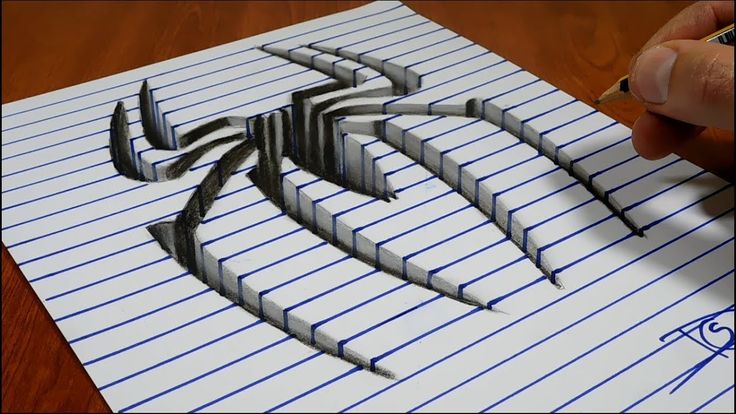
 Нажмите «Внутри», чтобы получить изображение интерьера, нажмите «Сверху», чтобы получить фотографию здания снаружи сверху, или нажмите «Снаружи», чтобы получить фотографию экстерьера, сделанную с земли.
Нажмите «Внутри», чтобы получить изображение интерьера, нажмите «Сверху», чтобы получить фотографию здания снаружи сверху, или нажмите «Снаружи», чтобы получить фотографию экстерьера, сделанную с земли.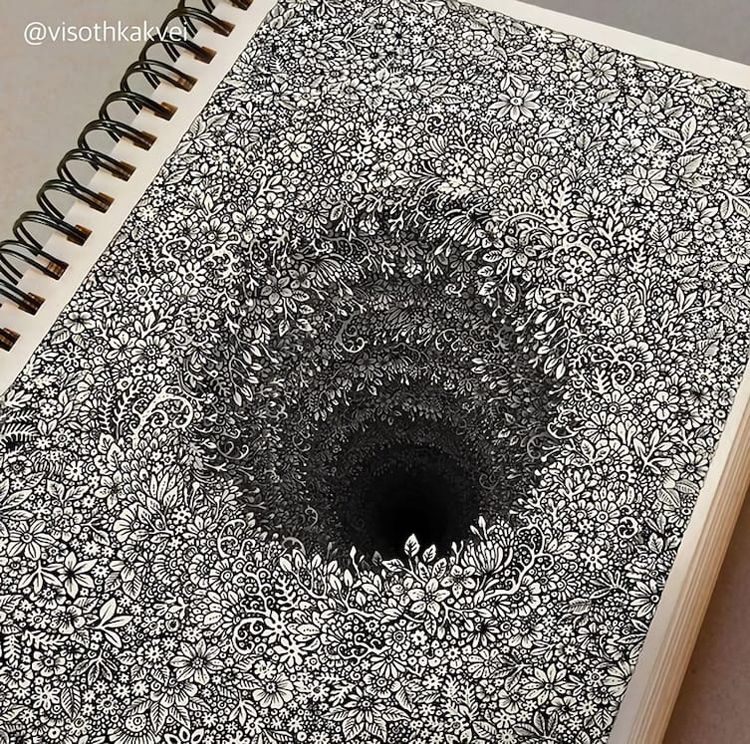
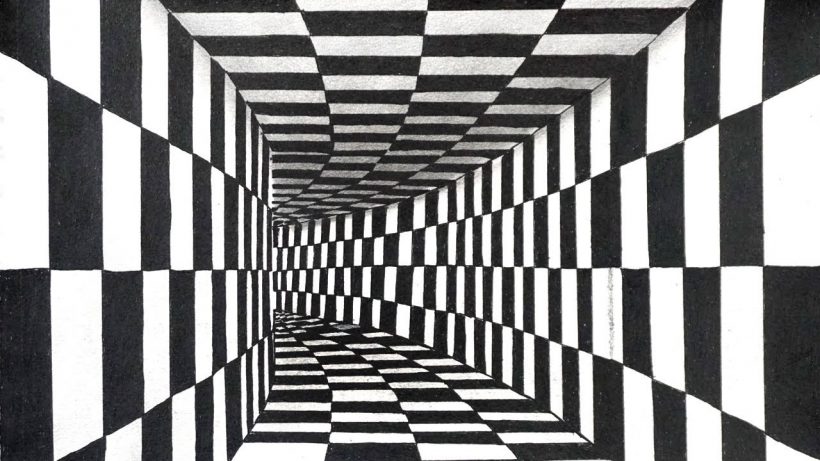


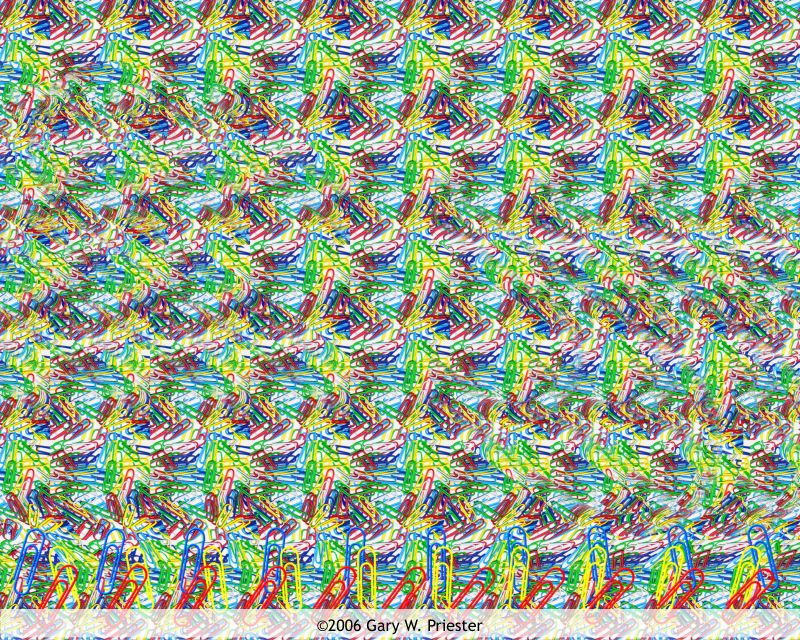 Продолжайте обводить края, пока не создадите грань.
Продолжайте обводить края, пока не создадите грань.

 Если они похожи, вы также увидите проблемы.
Если они похожи, вы также увидите проблемы.
 Идите вперед и сделайте снимок сейчас, нажав на середину кольца в нижней части экрана.
Идите вперед и сделайте снимок сейчас, нажав на середину кольца в нижней части экрана. Это выглядит как два перекрывающихся прямоугольника.
Это выглядит как два перекрывающихся прямоугольника.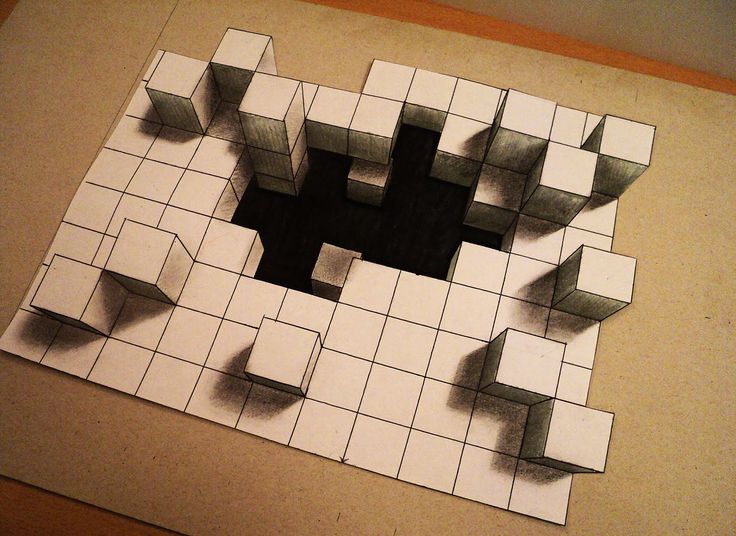 И после того, как вы нажмете кнопку спуска затвора или откроете изображение из своей библиотеки, вы получите гораздо больше возможностей для редактирования фотографий в приложении, чем в уже упомянутых нами приложениях.
И после того, как вы нажмете кнопку спуска затвора или откроете изображение из своей библиотеки, вы получите гораздо больше возможностей для редактирования фотографий в приложении, чем в уже упомянутых нами приложениях.


 Моя сестра — начинающий предприниматель, и я думаю, что ее бизнес-модель потрясающая, и она настраивает себя на невероятный успех. Мои племянники очень умны и добры, у них замечательный характер, и я люблю проводить с ними время. Мои родители всегда меня поддерживали и сделают для меня абсолютно все. И в эти дни я был СУПЕР счастлив быть настолько ближе к моей семье, и у нас есть планы на все виды вещей. И, думая о наших веселых планах на будущее, я обнаружил, что смотрю на фотографии прошлогоднего веселья.
Моя сестра — начинающий предприниматель, и я думаю, что ее бизнес-модель потрясающая, и она настраивает себя на невероятный успех. Мои племянники очень умны и добры, у них замечательный характер, и я люблю проводить с ними время. Мои родители всегда меня поддерживали и сделают для меня абсолютно все. И в эти дни я был СУПЕР счастлив быть настолько ближе к моей семье, и у нас есть планы на все виды вещей. И, думая о наших веселых планах на будущее, я обнаружил, что смотрю на фотографии прошлогоднего веселья. НЕ ДЕЛАЛ. ХОТЕТЬ. К. Я нервно засмеялся в тот момент, когда дверь закрыла нас в пещеру, и пока мы спускались по лестнице, я едва сдерживал панику и расхохотался. Это так ужасно нервно, потому что ты выглядишь сумасшедшим. Как-то ужасно напоминает Джокера из сумасшедшего бэтмена. Но мальчишки по какой-то непостижимой причине хотели уйти в глубокую дыру в земле, и поэтому я купил нам всем билеты, и я тоже. И тут я принялся смущать их до полусмерти 🙂
НЕ ДЕЛАЛ. ХОТЕТЬ. К. Я нервно засмеялся в тот момент, когда дверь закрыла нас в пещеру, и пока мы спускались по лестнице, я едва сдерживал панику и расхохотался. Это так ужасно нервно, потому что ты выглядишь сумасшедшим. Как-то ужасно напоминает Джокера из сумасшедшего бэтмена. Но мальчишки по какой-то непостижимой причине хотели уйти в глубокую дыру в земле, и поэтому я купил нам всем билеты, и я тоже. И тут я принялся смущать их до полусмерти 🙂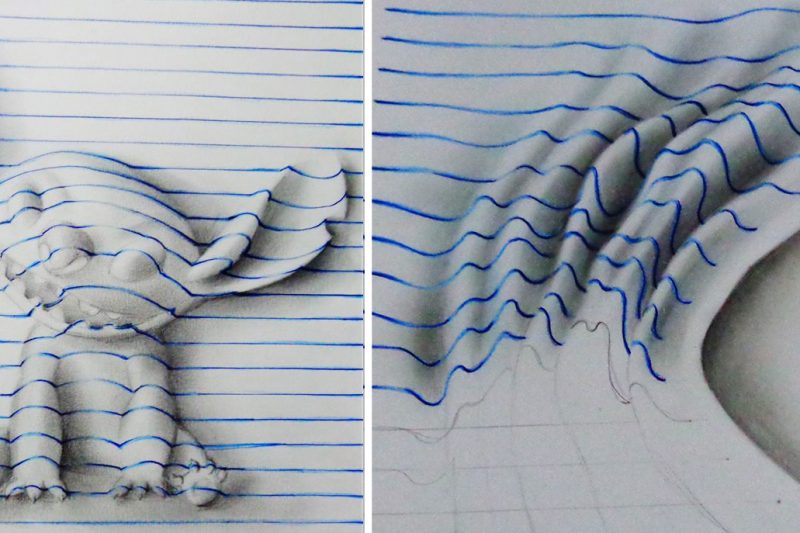
 И в течение очень долгого времени я хотел превратить 2 фотографии в потрясающие 3D-фотографии, чтобы повесить их в своей мастерской/офисе. С совершенно новым причудливым принтером (с Wi-Fi! Ура! Которым я еще не понял, как пользоваться, ух ты! Ух ты!) Распаковал коробку и, будучи человеком, который действительно любит использовать свои новые игрушки, как только я их получаю, я напечатал снова и снова выкладывайте кучу одних и тех же фотографий, чтобы подготовиться к этому забавному проекту.
И в течение очень долгого времени я хотел превратить 2 фотографии в потрясающие 3D-фотографии, чтобы повесить их в своей мастерской/офисе. С совершенно новым причудливым принтером (с Wi-Fi! Ура! Которым я еще не понял, как пользоваться, ух ты! Ух ты!) Распаковал коробку и, будучи человеком, который действительно любит использовать свои новые игрушки, как только я их получаю, я напечатал снова и снова выкладывайте кучу одних и тех же фотографий, чтобы подготовиться к этому забавному проекту.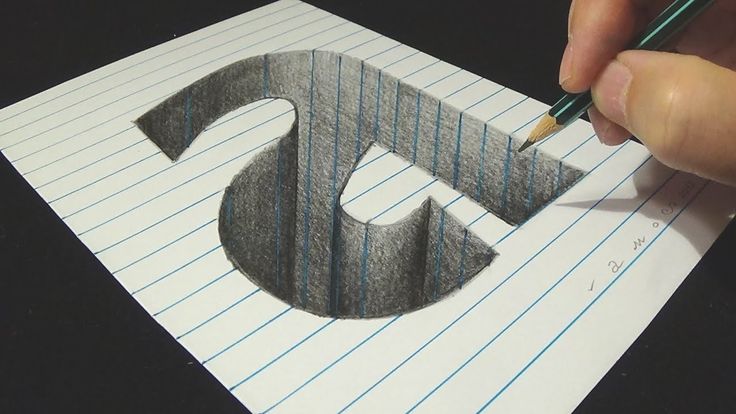
 С помощью канцелярского ножа или ножниц, если это возможно, вырежьте каждую из фигур, людей и предметов, как вы идентифицировали их как слои. Здесь у нас есть 5 различных вырезов, как было запланировано на шаге выше… 1. знак шака 2. доска для буги-вуги 3. мальчик слева 4. мальчик справа 5. исходное фото без вырезов, сделанное с зонтиком и пляжем.
С помощью канцелярского ножа или ножниц, если это возможно, вырежьте каждую из фигур, людей и предметов, как вы идентифицировали их как слои. Здесь у нас есть 5 различных вырезов, как было запланировано на шаге выше… 1. знак шака 2. доска для буги-вуги 3. мальчик слева 4. мальчик справа 5. исходное фото без вырезов, сделанное с зонтиком и пляжем. Сохранение всего слоя, находящегося непосредственно над ним, также в разрезе — вот как мы создадим хорошие слои для хорошего 3D-эффекта.
Сохранение всего слоя, находящегося непосредственно над ним, также в разрезе — вот как мы создадим хорошие слои для хорошего 3D-эффекта.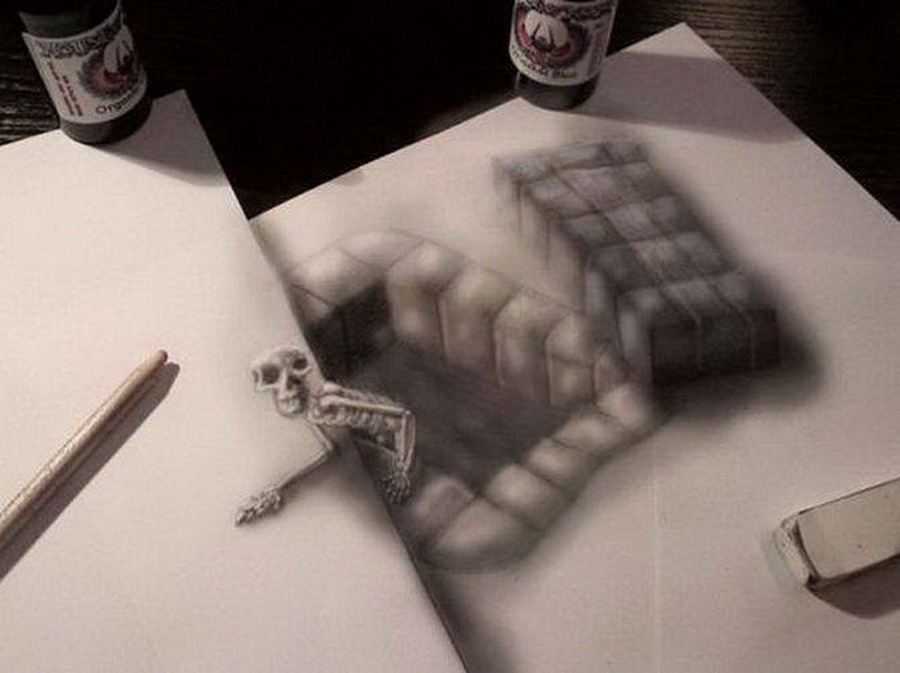
 Вы также можете использовать матовый картон, но, поскольку наши фотографии уже довольно толстые в стопке, гораздо более тонкий картон, вероятно, будет намного легче поместиться в вашу рамку. Вырежьте картон нужной формы и размера, положите его на столешницу, а сверху поместите оригинальную подложку для фотографий. Используйте отверстие в оригинале в качестве ориентира, чтобы прикрепить фотографию к картону с помощью двухсторонней монтажной пены.
Вы также можете использовать матовый картон, но, поскольку наши фотографии уже довольно толстые в стопке, гораздо более тонкий картон, вероятно, будет намного легче поместиться в вашу рамку. Вырежьте картон нужной формы и размера, положите его на столешницу, а сверху поместите оригинальную подложку для фотографий. Используйте отверстие в оригинале в качестве ориентира, чтобы прикрепить фотографию к картону с помощью двухсторонней монтажной пены.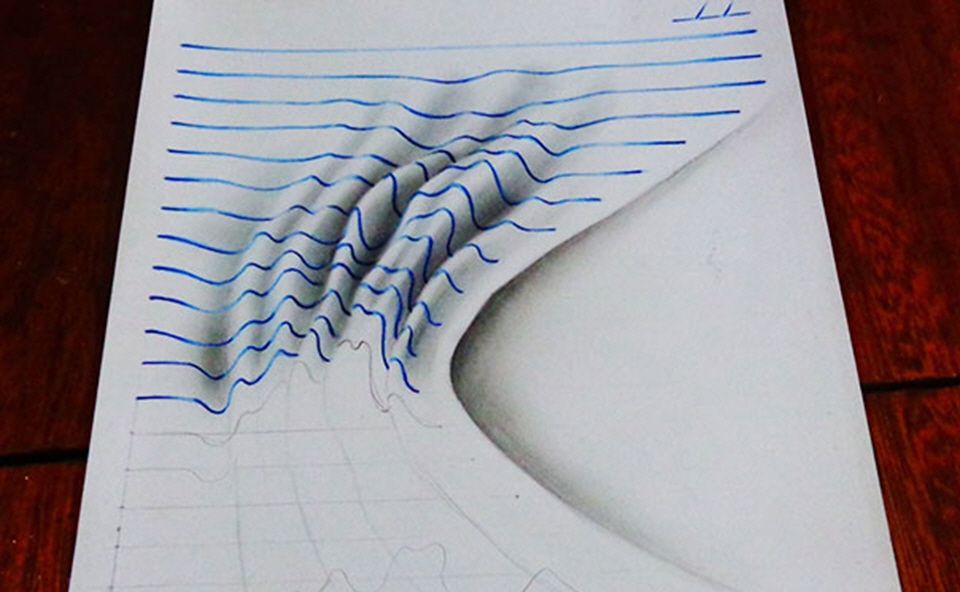
 98 грн
98 грн 98 грн
98 грн 98 грн
98 грн shutterstock.com/video/clip-32413318-global-network-connected
shutterstock.com/video/clip-32413318-global-network-connected

 bigstockphoto.com/image-56765576/stock-photo-pink-daisy-with-gold-ribbon
bigstockphoto.com/image-56765576/stock-photo-pink-daisy-with-gold-ribbon


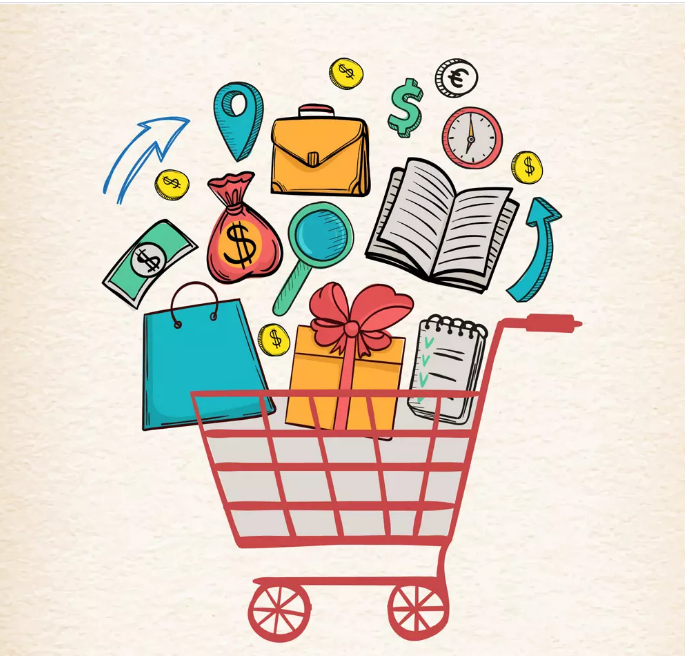 If you need a specific picture for the layout, just let us know and we will find this picture for you absolutely for FREE. Indicate a link to the sample for search in the form below or attach a file from your computer. Search time usually takes up to 1 hour, but can be extended up to 24 hours (depending on how busy our designers are at the moment). The answer about the search result will be received by e-mail or in the CHAT window.
If you need a specific picture for the layout, just let us know and we will find this picture for you absolutely for FREE. Indicate a link to the sample for search in the form below or attach a file from your computer. Search time usually takes up to 1 hour, but can be extended up to 24 hours (depending on how busy our designers are at the moment). The answer about the search result will be received by e-mail or in the CHAT window.




 Теперь они поддерживаются Getty Images, и их основная ценность заключается в их библиотеке фотографий, которая разделена на два больших уровня: неэксклюзивные бюджетные фотографии и эксклюзивные высококачественные изображения.
Теперь они поддерживаются Getty Images, и их основная ценность заключается в их библиотеке фотографий, которая разделена на два больших уровня: неэксклюзивные бюджетные фотографии и эксклюзивные высококачественные изображения. Эксклюзивный код купона iStock действителен только до 30 ноября 2021 г.
Эксклюзивный код купона iStock действителен только до 30 ноября 2021 г. У них очень разумные цены, а расширенная лицензия также доступна по запросу.
У них очень разумные цены, а расширенная лицензия также доступна по запросу. Также можно приобрести расширенные лицензии. В любом случае, цены приемлемы для бюджета, особенно если учесть добавленную стоимость контента.
Также можно приобрести расширенные лицензии. В любом случае, цены приемлемы для бюджета, особенно если учесть добавленную стоимость контента. com
com Разница в том, что эти бесплатные веб-сайты обычно не просматривают отправленные изображения, поэтому можно столкнуться с ограничениями авторских прав, нарушением права на неприкосновенность частной жизни и другими юридическими проблемами, скрывающимися за невинно выглядящими бесплатными изображениями.
Разница в том, что эти бесплатные веб-сайты обычно не просматривают отправленные изображения, поэтому можно столкнуться с ограничениями авторских прав, нарушением права на неприкосновенность частной жизни и другими юридическими проблемами, скрывающимися за невинно выглядящими бесплатными изображениями. Но лучшие цены на сегодняшний день с подпиской на стоковые фотографии. И, как показывает практика, чем больше допустимая загрузка, тем дешевле цена за изображение.
Но лучшие цены на сегодняшний день с подпиской на стоковые фотографии. И, как показывает практика, чем больше допустимая загрузка, тем дешевле цена за изображение. А именно, Расширенная лицензия добавляет неограниченное количество копий/репродукций и, что наиболее важно, право использовать фотографию в продукте для перепродажи, что прямо запрещается стандартной бесплатной лицензией.
А именно, Расширенная лицензия добавляет неограниченное количество копий/репродукций и, что наиболее важно, право использовать фотографию в продукте для перепродажи, что прямо запрещается стандартной бесплатной лицензией. Не говоря уже о том, что не так много артистов продают свои акции самостоятельно (они также считают, что лучше всего продавать через фондовое агентство!).
Не говоря уже о том, что не так много артистов продают свои акции самостоятельно (они также считают, что лучше всего продавать через фондовое агентство!). com, все права защищены
com, все права защищены  Но некоторые фотостоки будут стоить вам немного больше, чем другие, но есть несколько, которые предлагают наилучшее соотношение цены и качества со стоковыми изображениями премиум-класса. Например, у Stock Photo Secrets есть собственный план подписки под названием 9.0037 99club , который дает вам множество изображений всего за 0,49 доллара за изображение!
Но некоторые фотостоки будут стоить вам немного больше, чем другие, но есть несколько, которые предлагают наилучшее соотношение цены и качества со стоковыми изображениями премиум-класса. Например, у Stock Photo Secrets есть собственный план подписки под названием 9.0037 99club , который дает вам множество изображений всего за 0,49 доллара за изображение! 

 Независимо от того, управляете ли вы командой или вам нужны сотни и сотни стоковых изображений в месяц, их гибкие планы подписки и кредиты на изображения удовлетворят ваши потребности.
Независимо от того, управляете ли вы командой или вам нужны сотни и сотни стоковых изображений в месяц, их гибкие планы подписки и кредиты на изображения удовлетворят ваши потребности.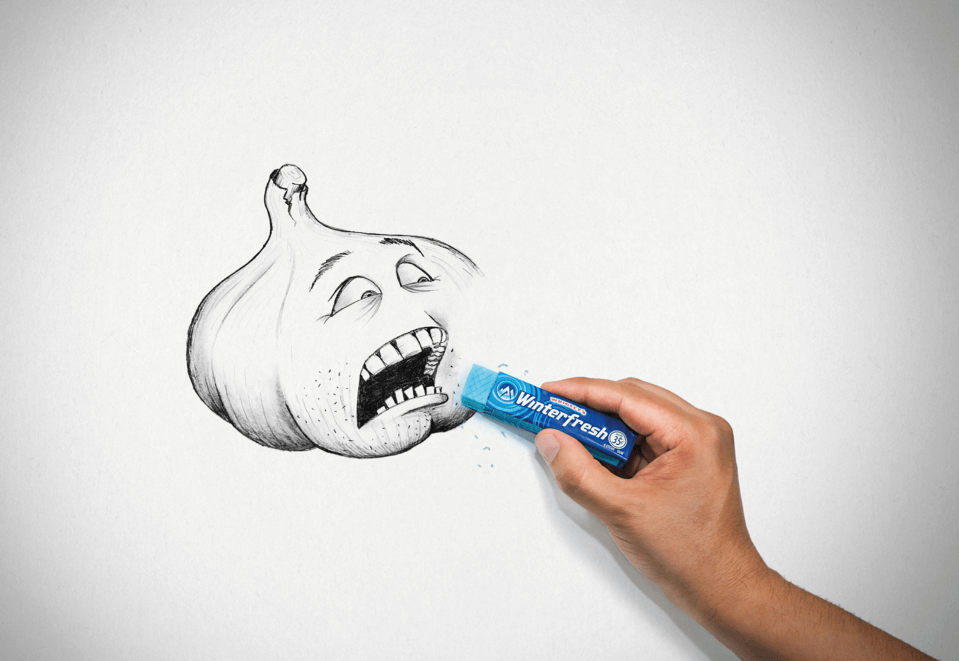
 В одном рекламном тексте стоит совмещать не более 2-3 видов шрифтов, так как единый стиль текста воспринимается лучше.
В одном рекламном тексте стоит совмещать не более 2-3 видов шрифтов, так как единый стиль текста воспринимается лучше. Рекомендуется использовать этот прием, если позволяет рекламируемый продукт. Необходимо подобрать предмет, который может ассоциироваться с продвигаемым брендом или товаром. Это позволит повысить запоминаемость среди целевой аудитории.
Рекомендуется использовать этот прием, если позволяет рекламируемый продукт. Необходимо подобрать предмет, который может ассоциироваться с продвигаемым брендом или товаром. Это позволит повысить запоминаемость среди целевой аудитории.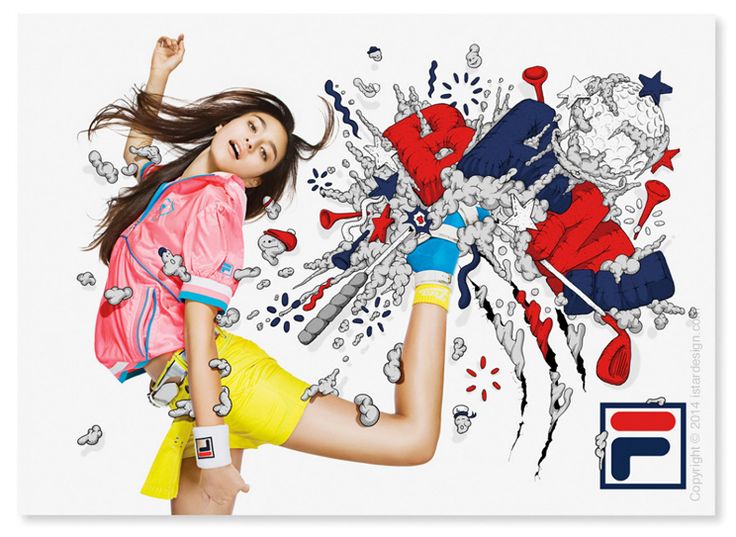 Плакаты можно разместить в лифтах бизнес-центров, в хостелах, в торговых комплексах, в школах и детских садах – существует огромное количество мест, где можно провести эффективную кампанию. Специалисты компании PromoAtlas могут помочь вам подобрать лучшие места размещения с учетом специфики вашего бизнеса, целевой аудитории и финансовых возможностей.
Плакаты можно разместить в лифтах бизнес-центров, в хостелах, в торговых комплексах, в школах и детских садах – существует огромное количество мест, где можно провести эффективную кампанию. Специалисты компании PromoAtlas могут помочь вам подобрать лучшие места размещения с учетом специфики вашего бизнеса, целевой аудитории и финансовых возможностей.
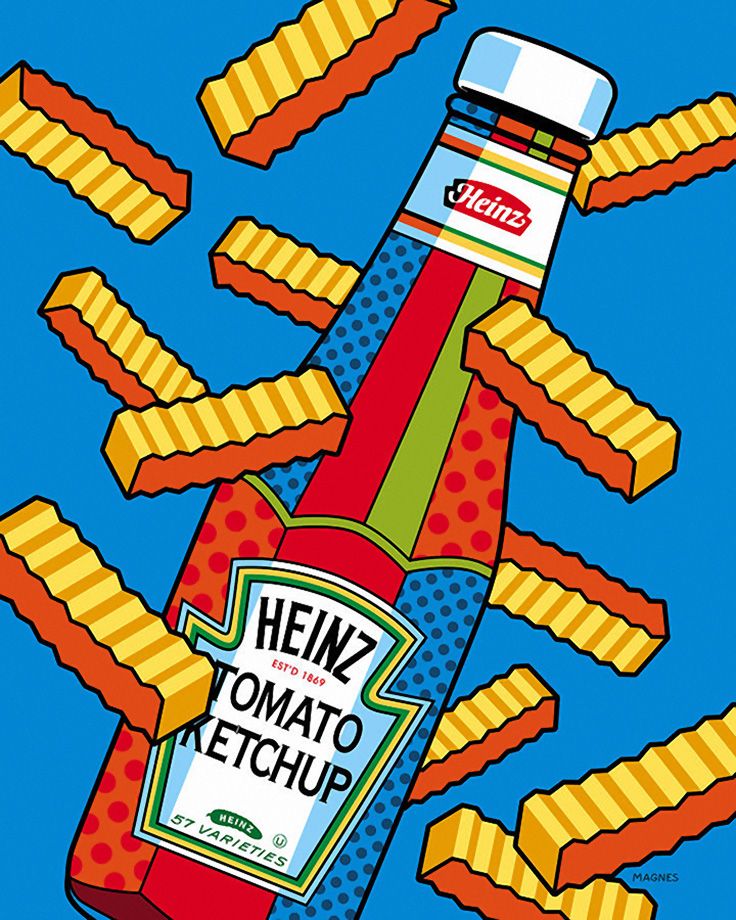
 Художник использует ледяную тему и раскрашивает ее в своем стиле. Вы увидите, что создать простой привлекательный постер, эффективно использующий текст и изображения, не так уж и сложно.
Художник использует ледяную тему и раскрашивает ее в своем стиле. Вы увидите, что создать простой привлекательный постер, эффективно использующий текст и изображения, не так уж и сложно.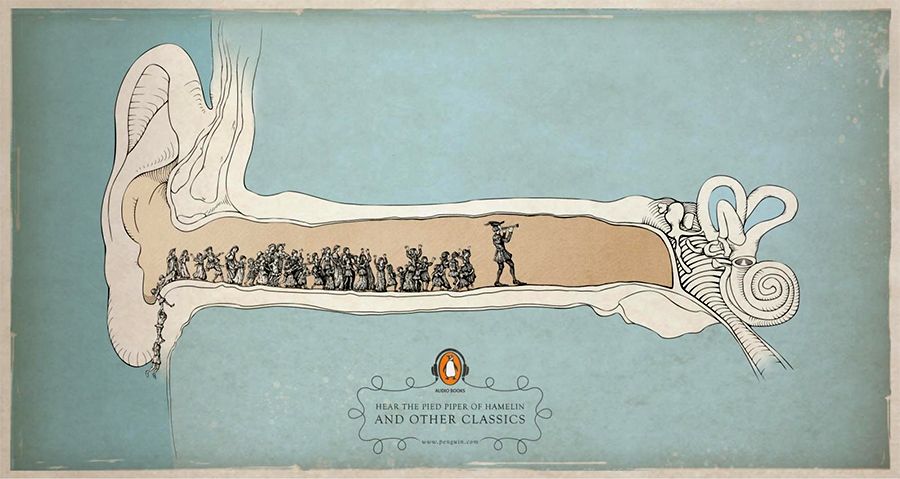

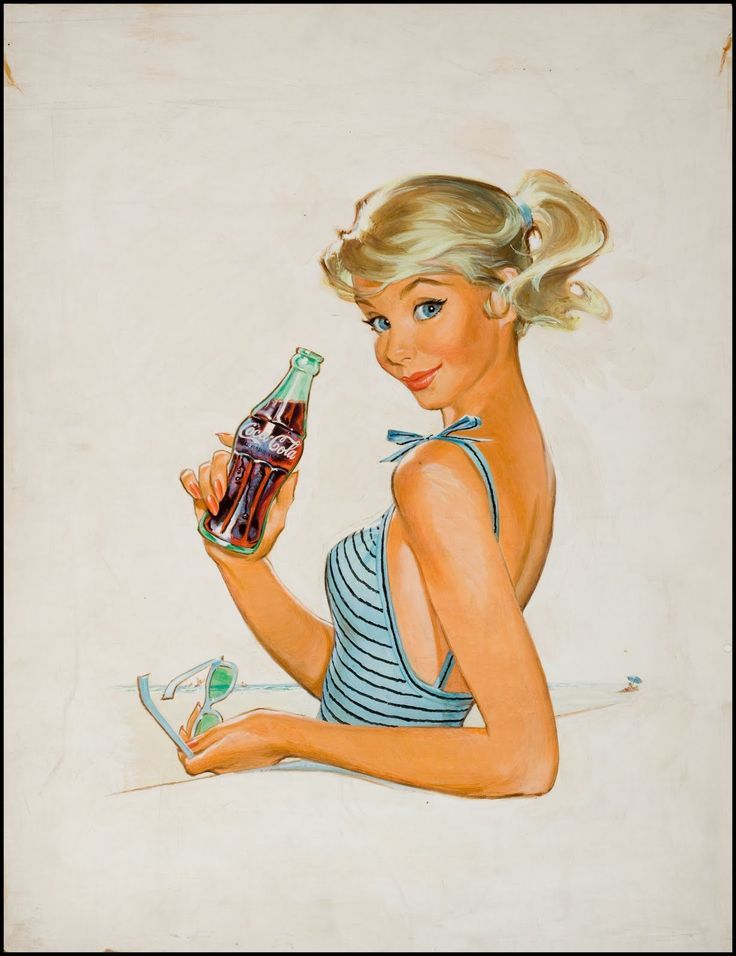


 Надеюсь, этот урок поможет вам стать лучшим дизайнером.
Надеюсь, этот урок поможет вам стать лучшим дизайнером.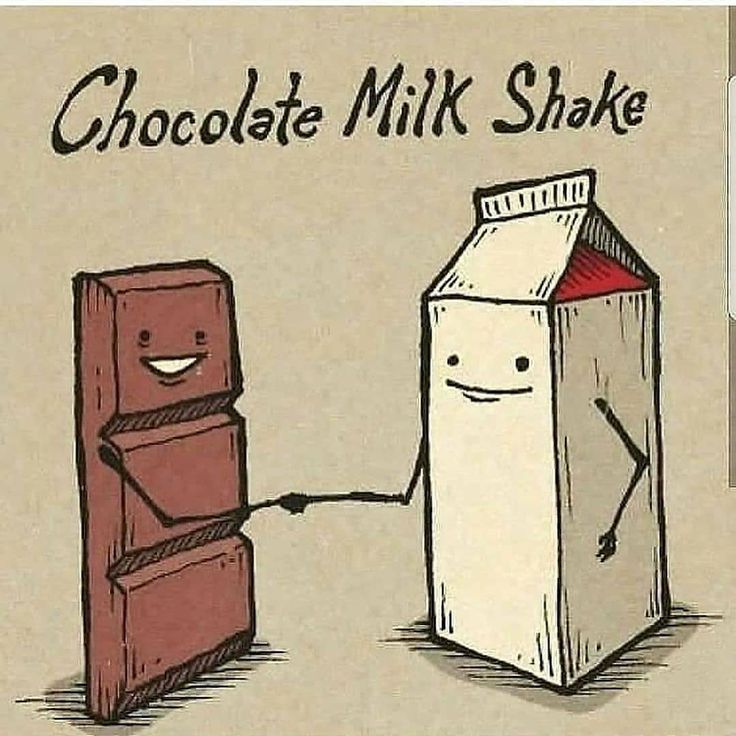 Используя инструменты Pathfinder, узнайте, как создавать фигуры, соединяя контуры и применяя графические узоры. Также воспользуйтесь палитрой «Внешний вид» и повеселитесь, применяя несколько штрихов к объектам.
Используя инструменты Pathfinder, узнайте, как создавать фигуры, соединяя контуры и применяя графические узоры. Также воспользуйтесь палитрой «Внешний вид» и повеселитесь, применяя несколько штрихов к объектам.
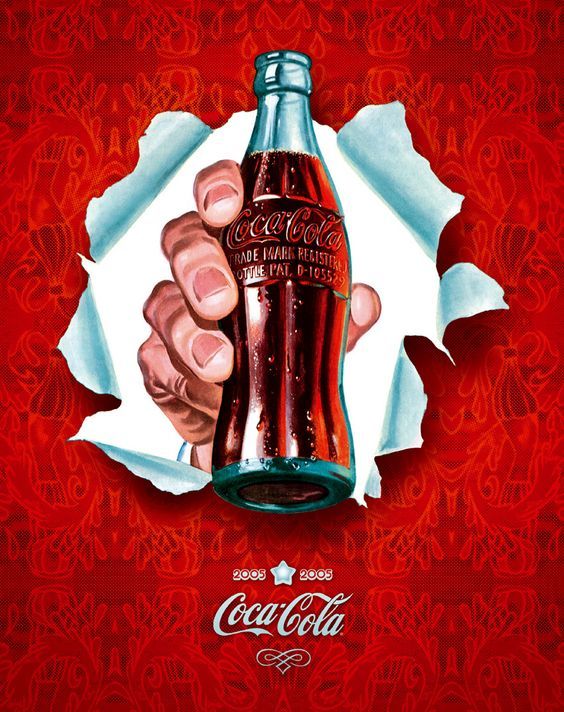 В этом уроке Photoshop вы будете манипулировать фотографией глаза, чтобы создать лоскут LASIK, и изучите методы рисования прозрачных объектов.
В этом уроке Photoshop вы будете манипулировать фотографией глаза, чтобы создать лоскут LASIK, и изучите методы рисования прозрачных объектов.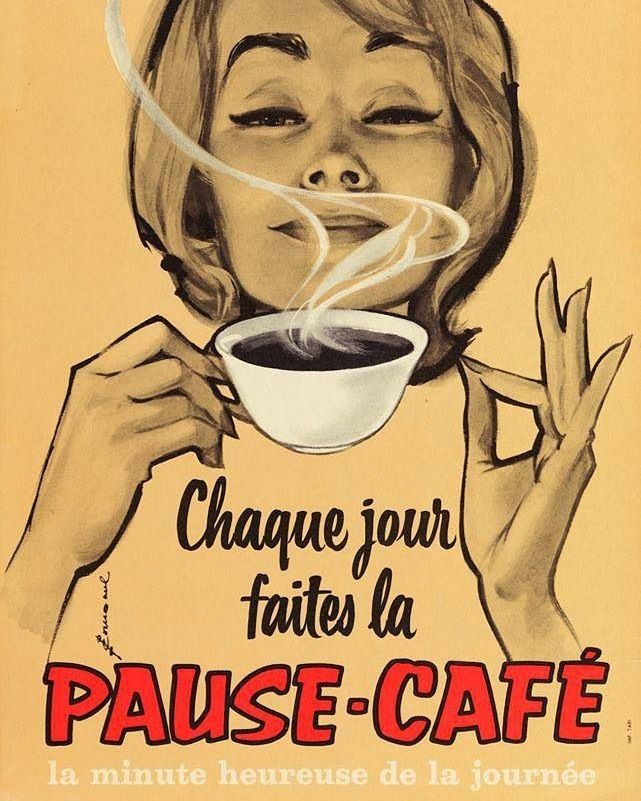
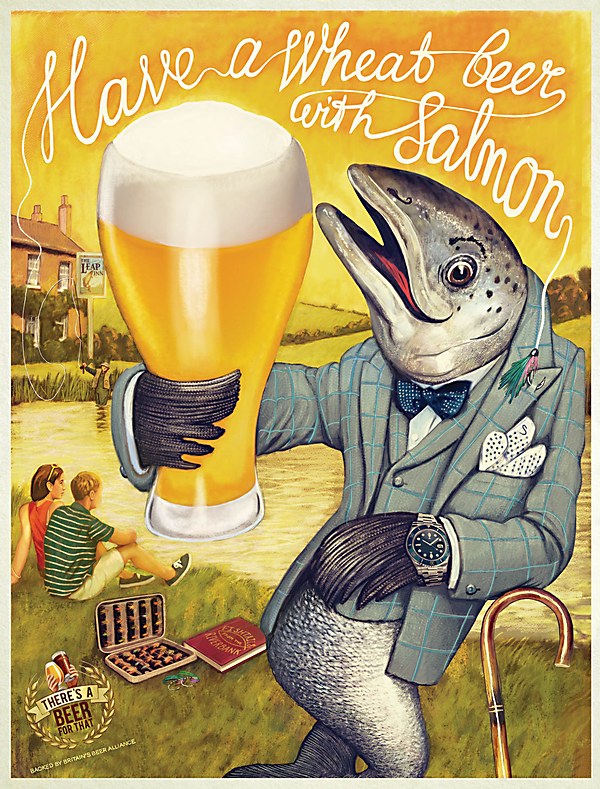 Он использует Illustrator для создания нескольких простых элементов.
Он использует Illustrator для создания нескольких простых элементов.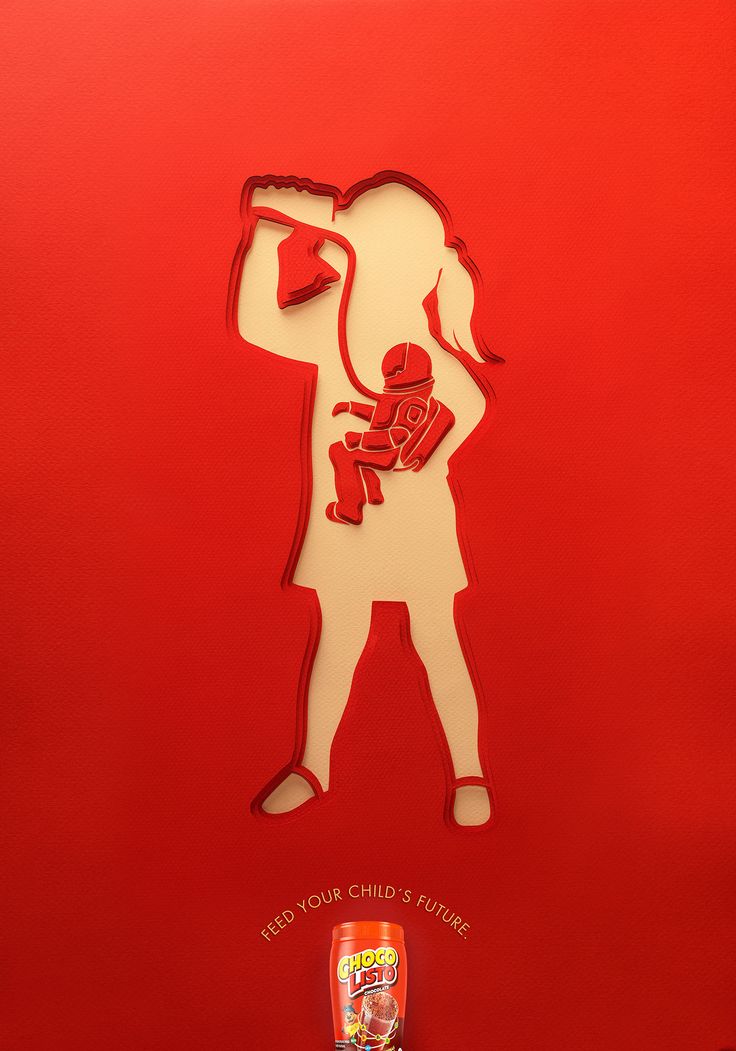 com
com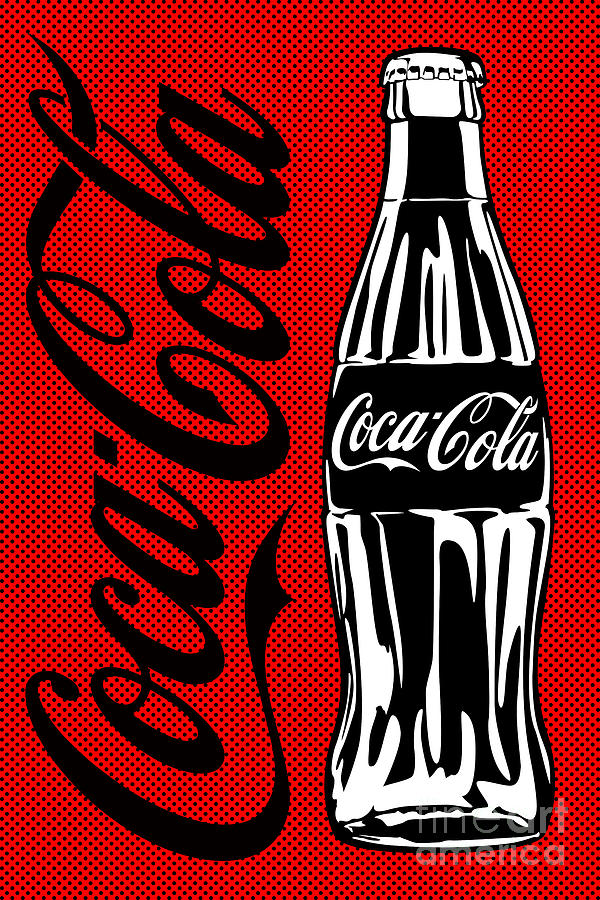 com
com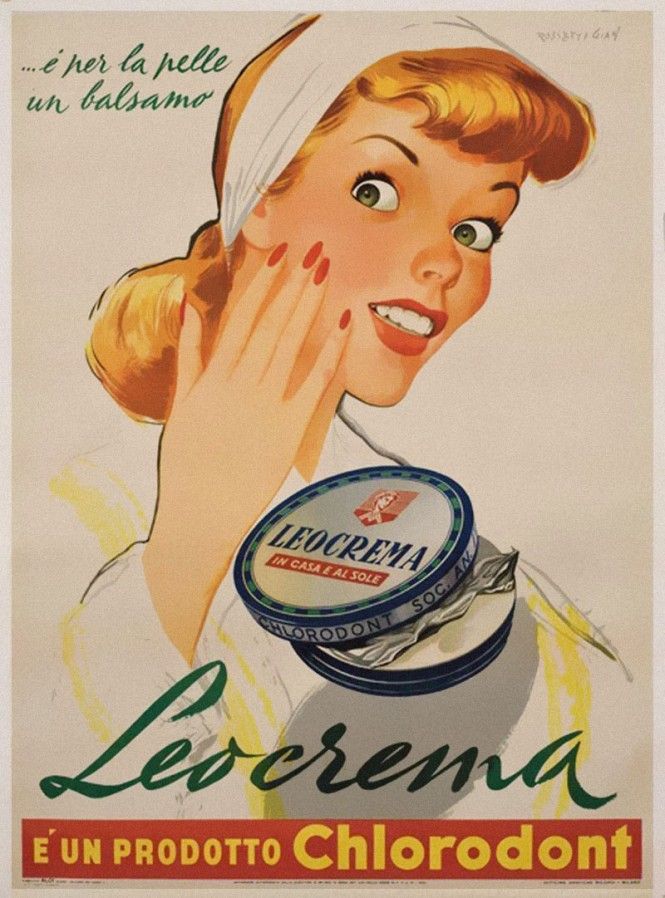 com
com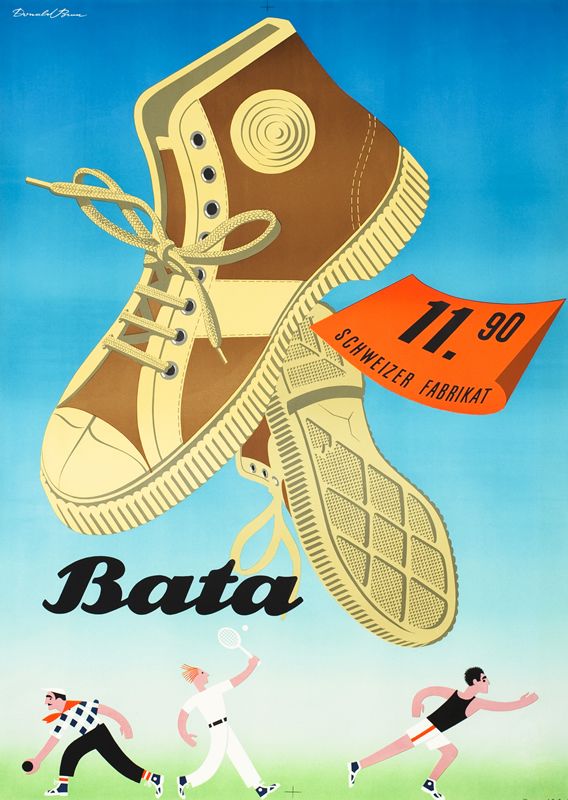 com
com com
com com
com